
Surata düşürilenden soň alnan suratlar, ajaýyp görünse, ajaýyp görünse, ýöne birneme triite. Häzirki wagtda hemmeleriň sanly kamere ýa-da smartfon ýa-da smartfon ýa-da smartfon bar we netijede köp sanly surat bar.
Suratyň täsin we üýtgeşik bir zady almak üçin Photoshop ulanmaly bolarsyňyz.
Toý suraty bezeg
Wizual mysal hökmünde toý fotini bezedek, şonuň üçinem amatly çeşme materiallary mättesi gerek. Torda gysga gözlegden soň bu surat gazyldy:

Iş işe başlamazdan ozal täze görünişini fonda aýyrmaly.
Mowzukdaky sapaklar:
Fotoshop-da bir zady nädip kesmeli
Photoshop-da saç saýlaň
Ondan soň, kompozisiýalarymyzy ýerine ýetirjek degişli ululygymyzyň täze resminamasyny döretmeli. Täze resminamanyň kanwalaryny goýmak üçin jübüt kesiň. Bu şuňa meňzeýär:
- Täze äýnekli gatlakda bolmak, "Göçürmek" guralyny maksatly faýly bilen "Göçürmek" we suraty goýma goşuň.
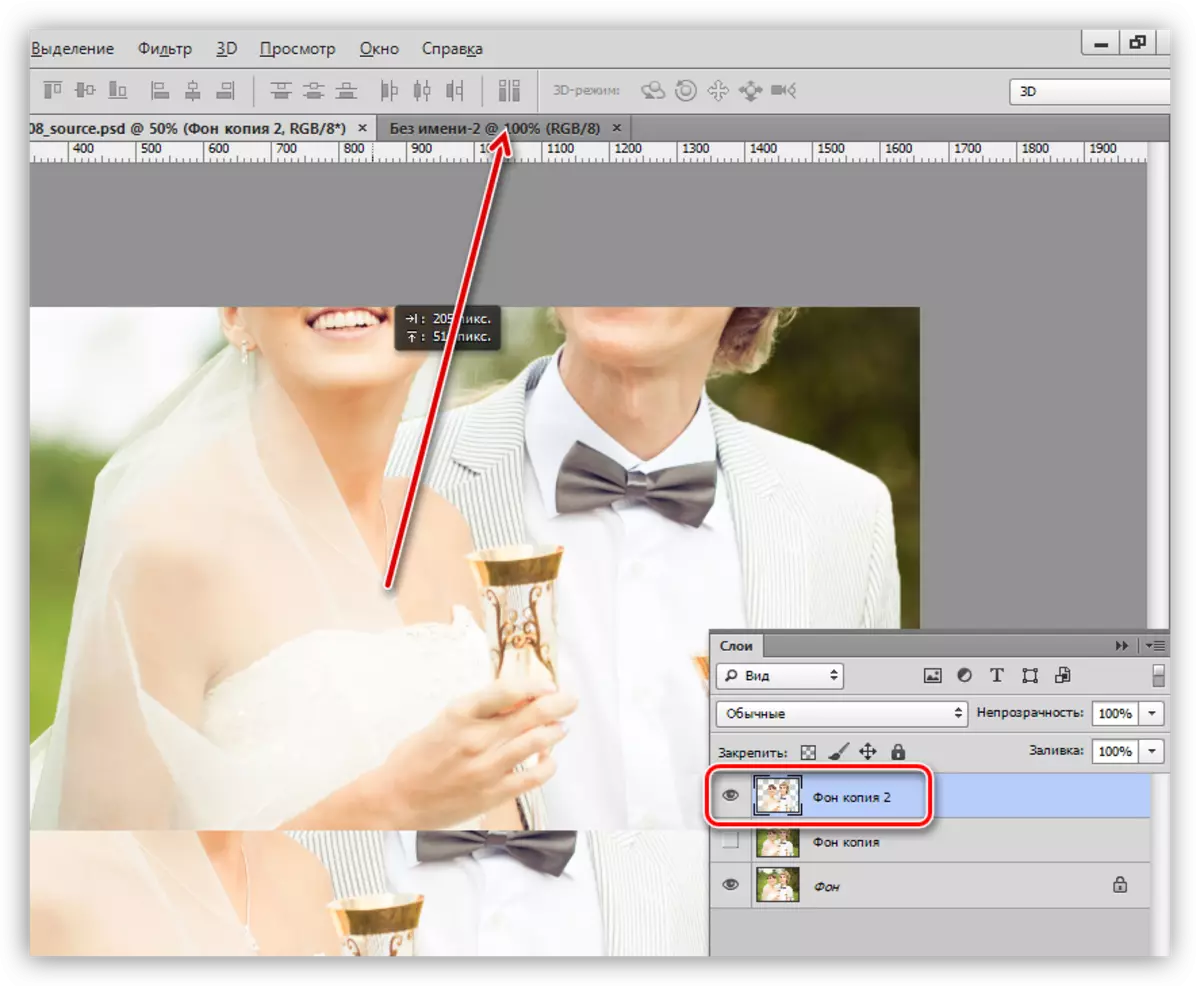
- Ikinji garaşandan soň, islenýän goýma açylýar.
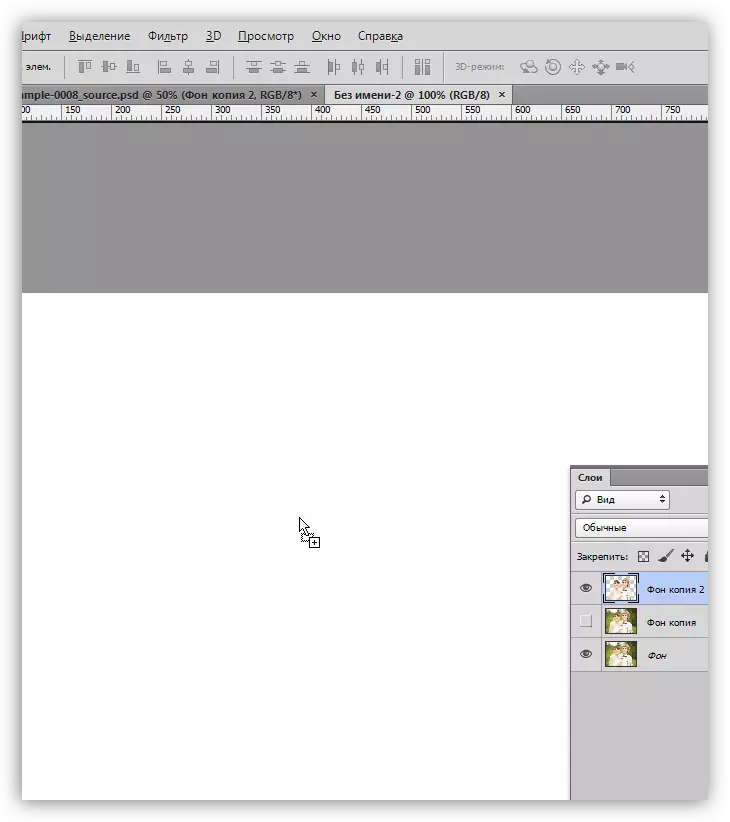
- Indi kursory kanwada süýşürmeli we syçak düwmesini goýbermeli.
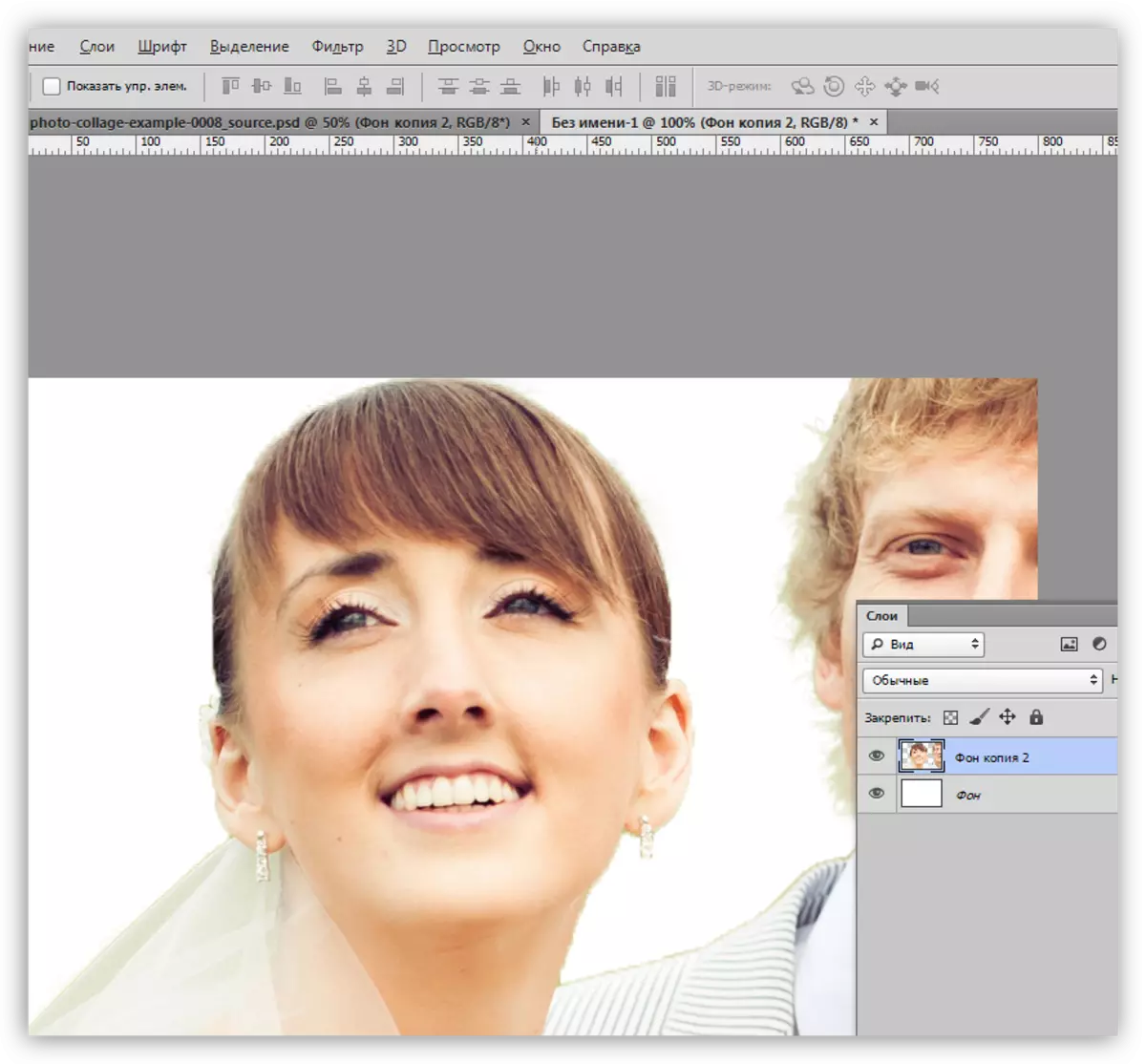
- "MUGT Üýtgemegiň" kömegi bilen (Ctrll + T), gatlagy jübütde azalduk we ony kanwalaryň çep tarapyna geçirýäris.
SÖZPAN: Fotoshop-da "mugt özgeriş" funksiýasy
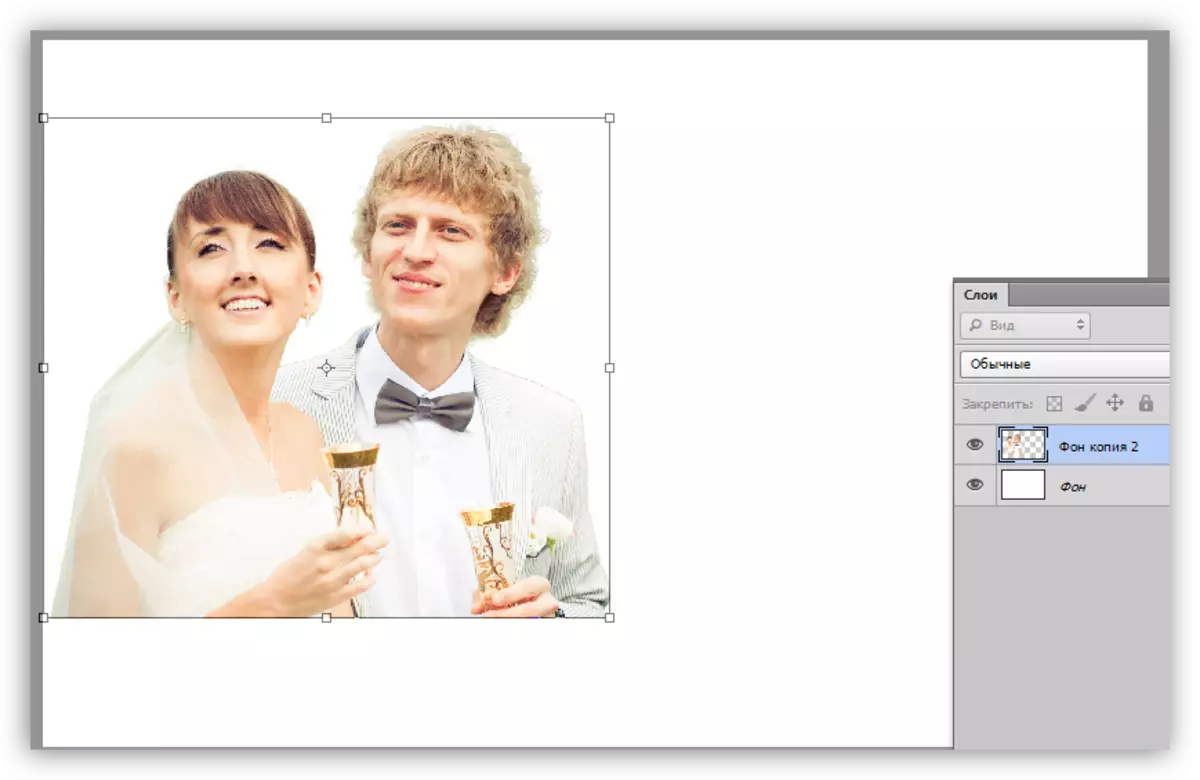
- Şeýle hem, has gowy görnüşler üçin täze görünýänlerini keseltä görkezýär.
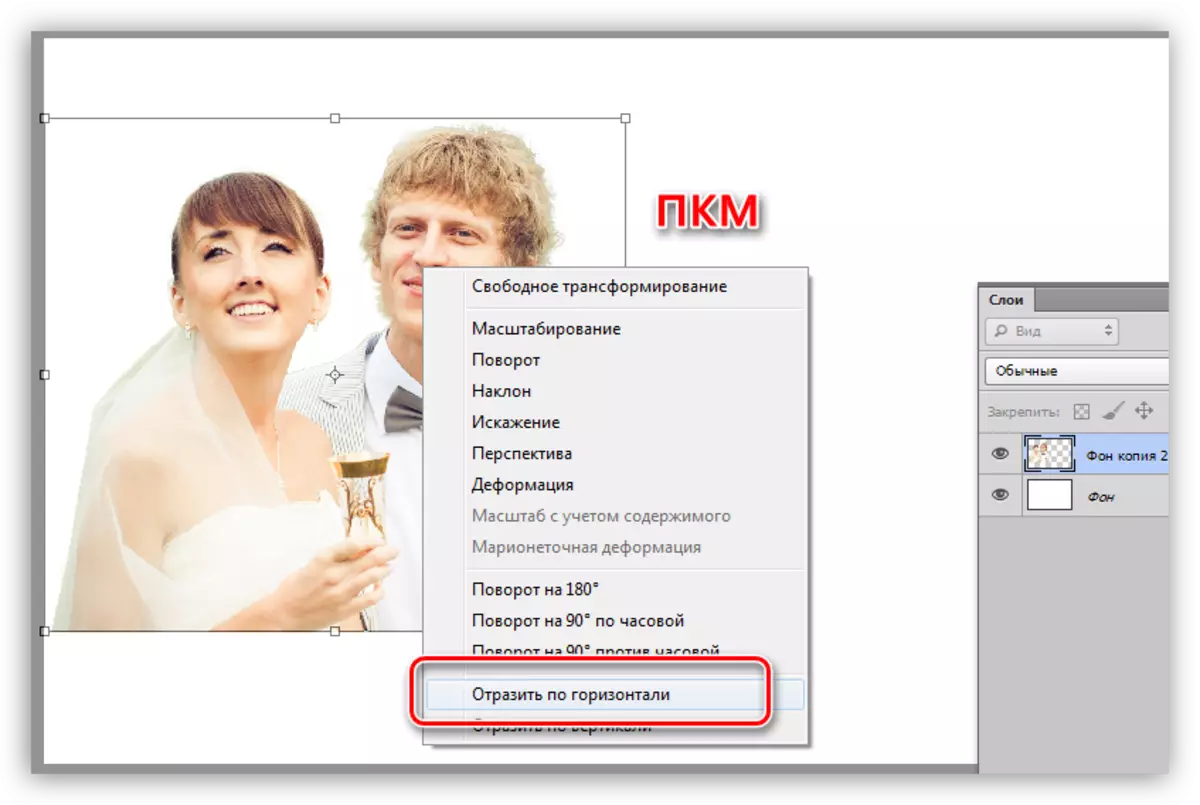
Kompozisiýa üçin şeýle iş üpjünçiligini alýarys:
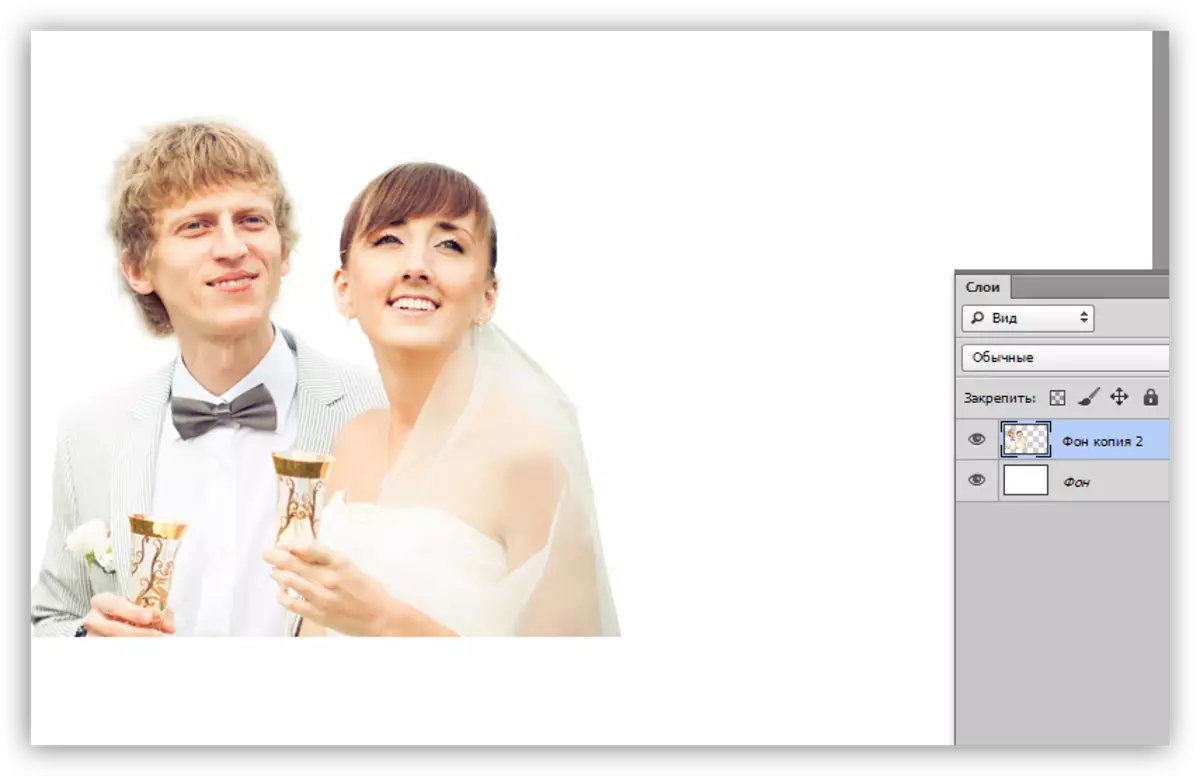
Fon
- Funa üçin jübüt bilen şekil aşagyndaky surata düşmek üçin täze gatlak gerek bolar.
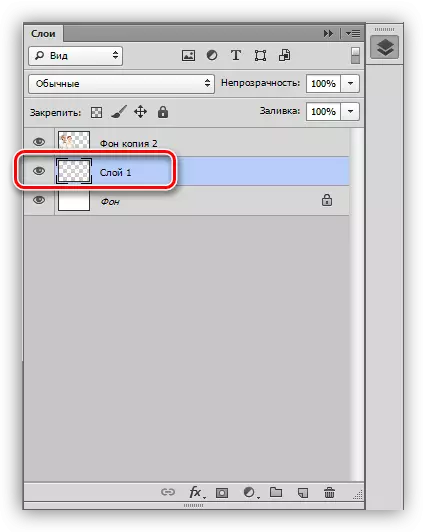
- FON, Reňkleri ýygnamaly, gradiýany guýarys. Goý, turba guralyny ulanalyň.
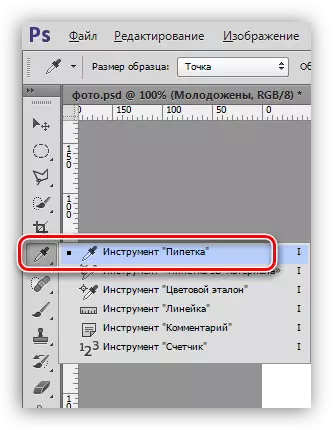
- Suratlaryň ýagty göwrügi toplumynda "turba" -e basyň Mysal üçin, gelniň derwezesinde "turba" düwmesine basmak basyň. Bu reňk esasy bolar.
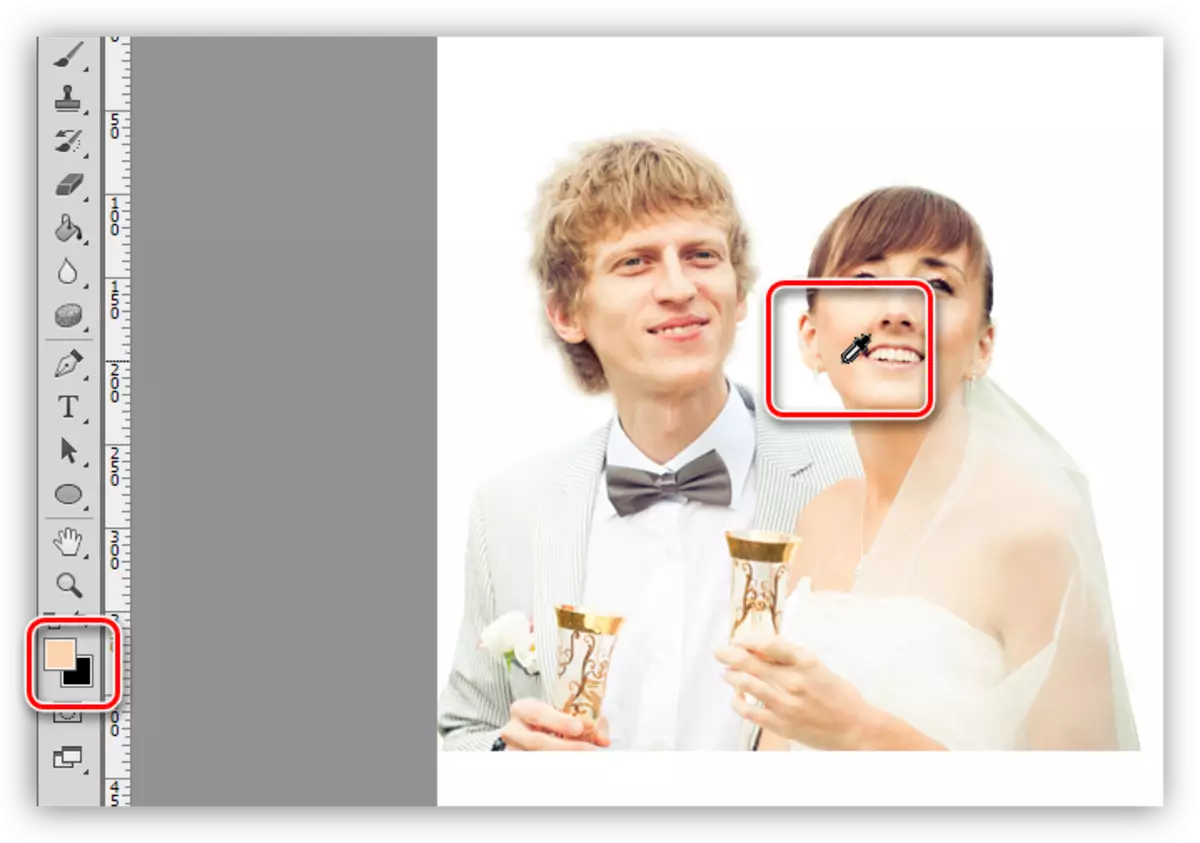
- X açary esasy we fon reňk plitalaryny üýtgediň.
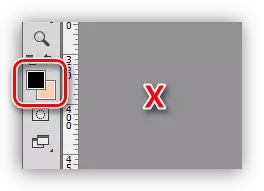
- Garaňky dildüwşükli nusga alyň.
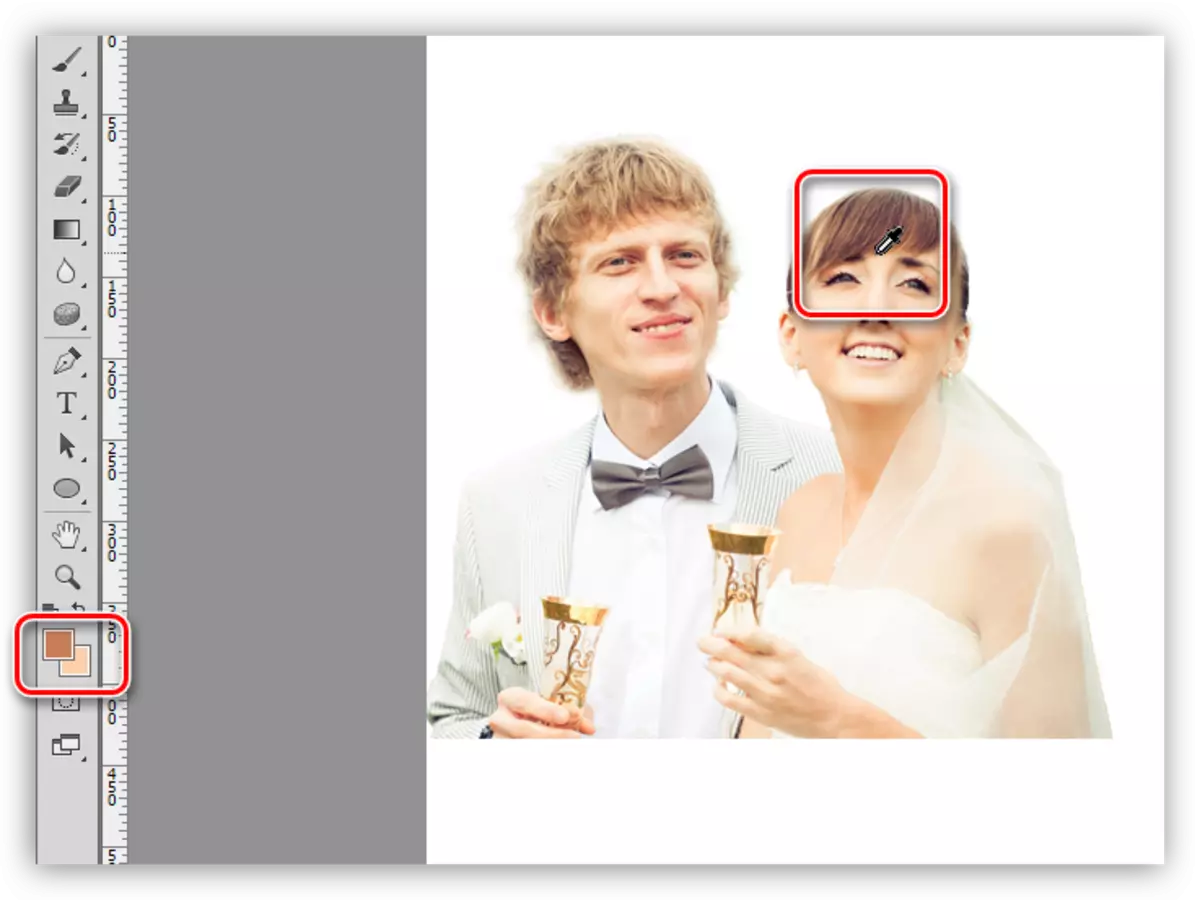
- Ýene-de, käbir ýerlerde (x) reňk üýtgedip bilersiňiz.
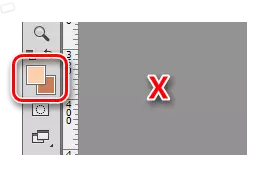
- Suratlaryň ýagty göwrügi toplumynda "turba" -e basyň Mysal üçin, gelniň derwezesinde "turba" düwmesine basmak basyň. Bu reňk esasy bolar.
- "Gradient" ulag gidiň. panelinde üstüne, biz yapılandırılmış reňk bir gradient bir mysal görüp bilersiňiz. Mundan başga-da "Radial" bolmasa işjeňleşdirmek üçin bar gerek.
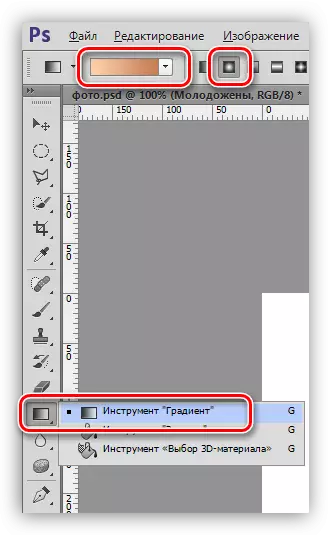
- Biz ýaş çatynjalar uzalyp gidýän we sag ýokary köşede bilen biten, kanvas degrade işini uzap.
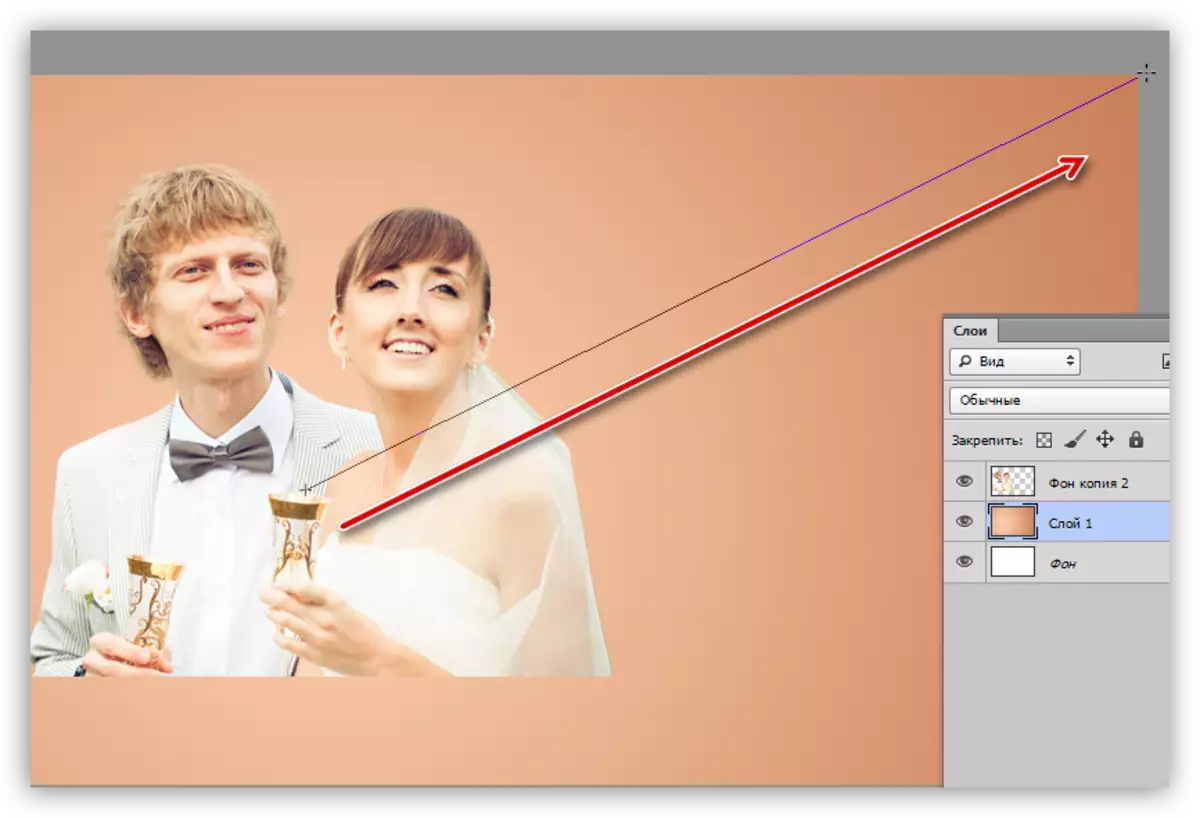
dokumalary
Fonda Goşundy suratlaryňyz:
Matrisaly.

Perdeler.
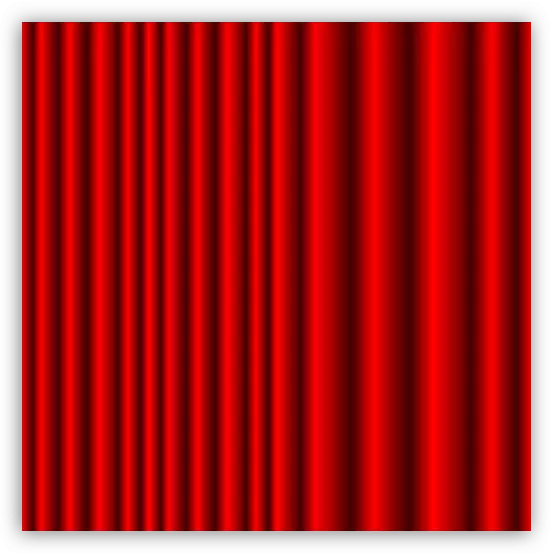
- Biz bu resminamanyň nusgasy bilen dokumalary ýerleşdiriň. onuň ölçegini we konumunu dogry "erkin öwüren".
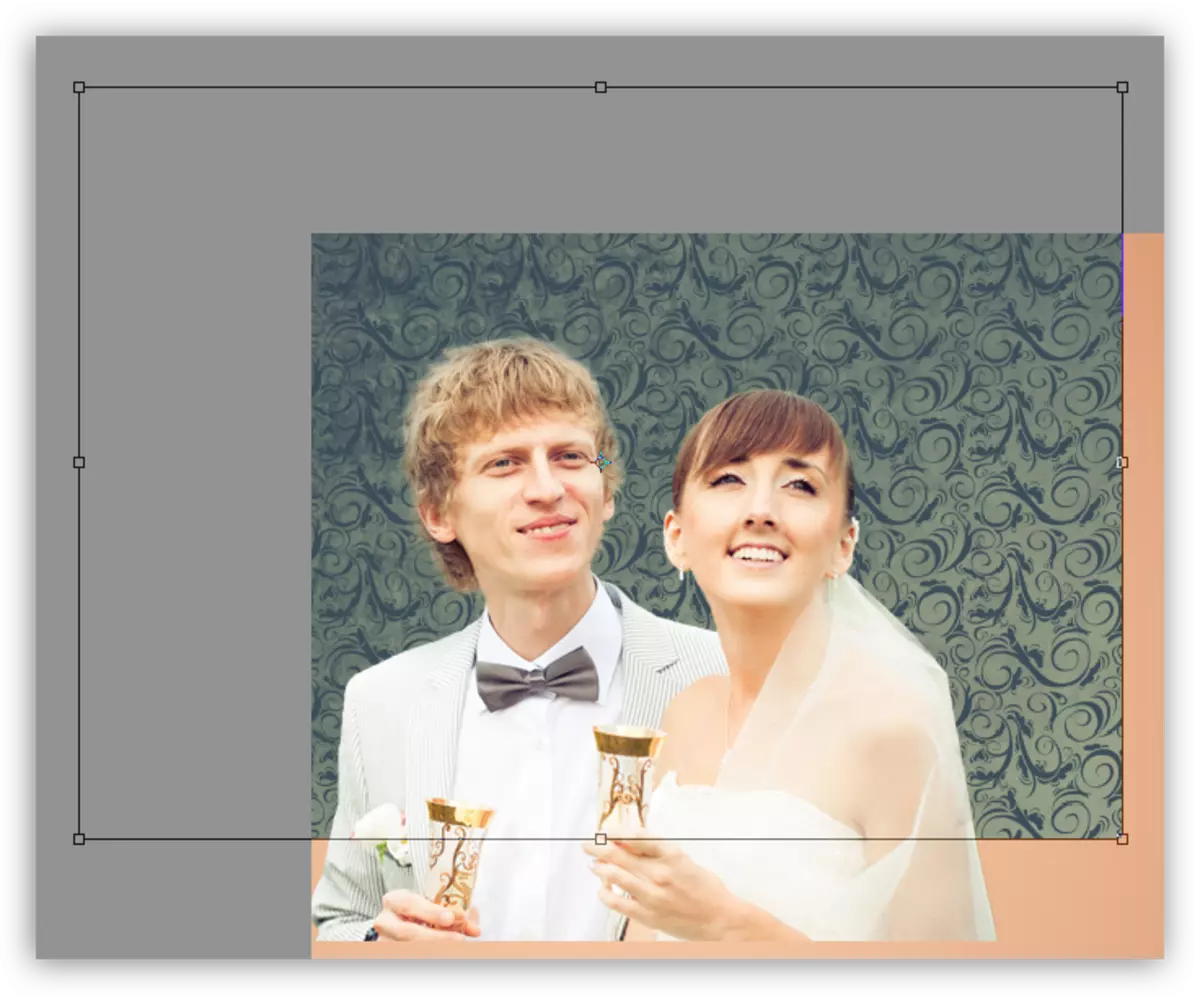
- Biz Ctrl + Shift + U düwmeleri bilelikde bilen surat reňki we 50% opacity azaldýar.
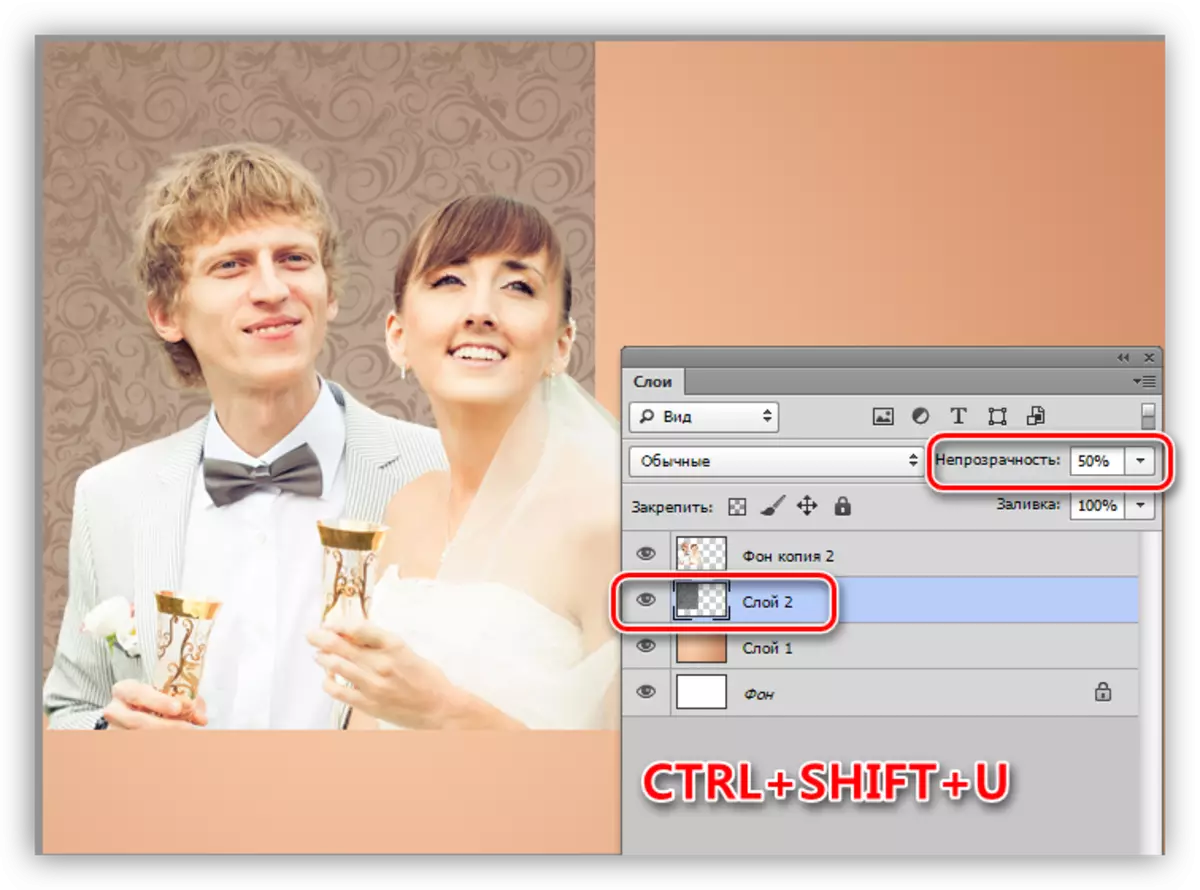
- dokumalary üçin bir Dereje maskesi dörediň.
okuw: Photoshop, maskeleri
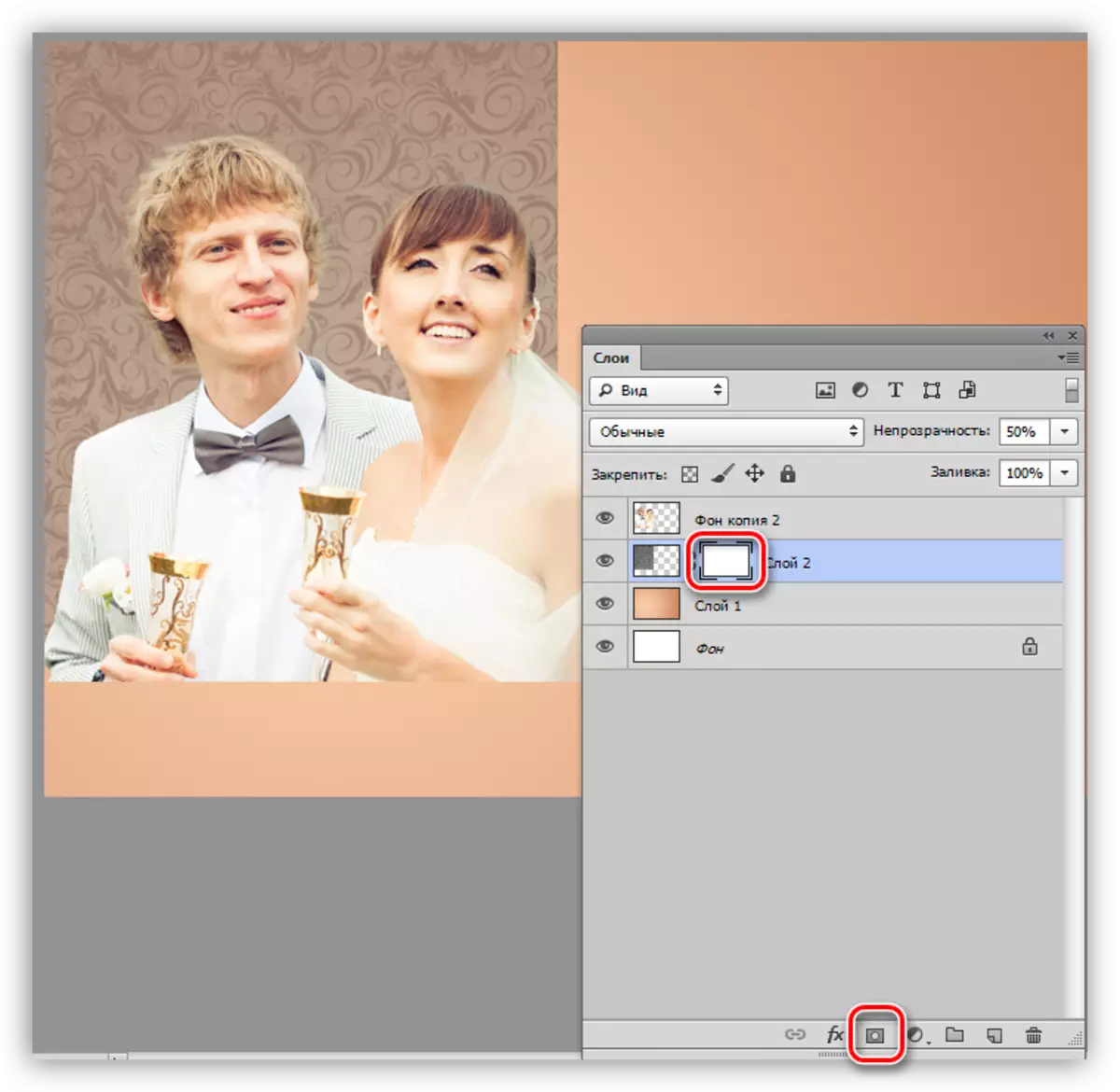
- Biz gara bir fırça almak.
okuw: Photoshop Tool "Brush"
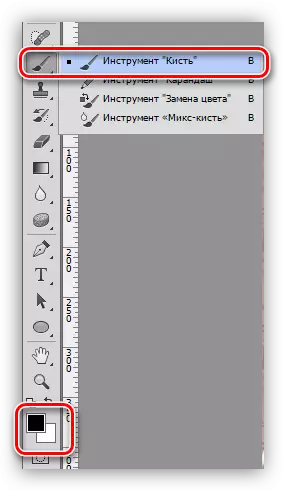
Sazlaýjylary: tapgyrynda sertliği 0%, Saydamlık 30% wekilleri.
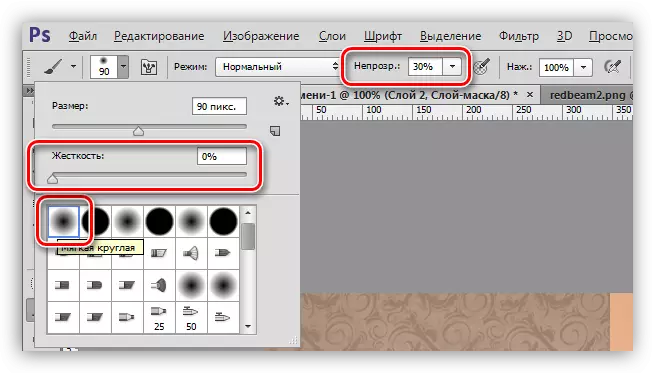
- Bu ýagdaýda, brush dokumalary we arka düz arasynda ýiti nerwler tarapyndan silinir. Iş Dereje maskesini amala aşyrylýar.
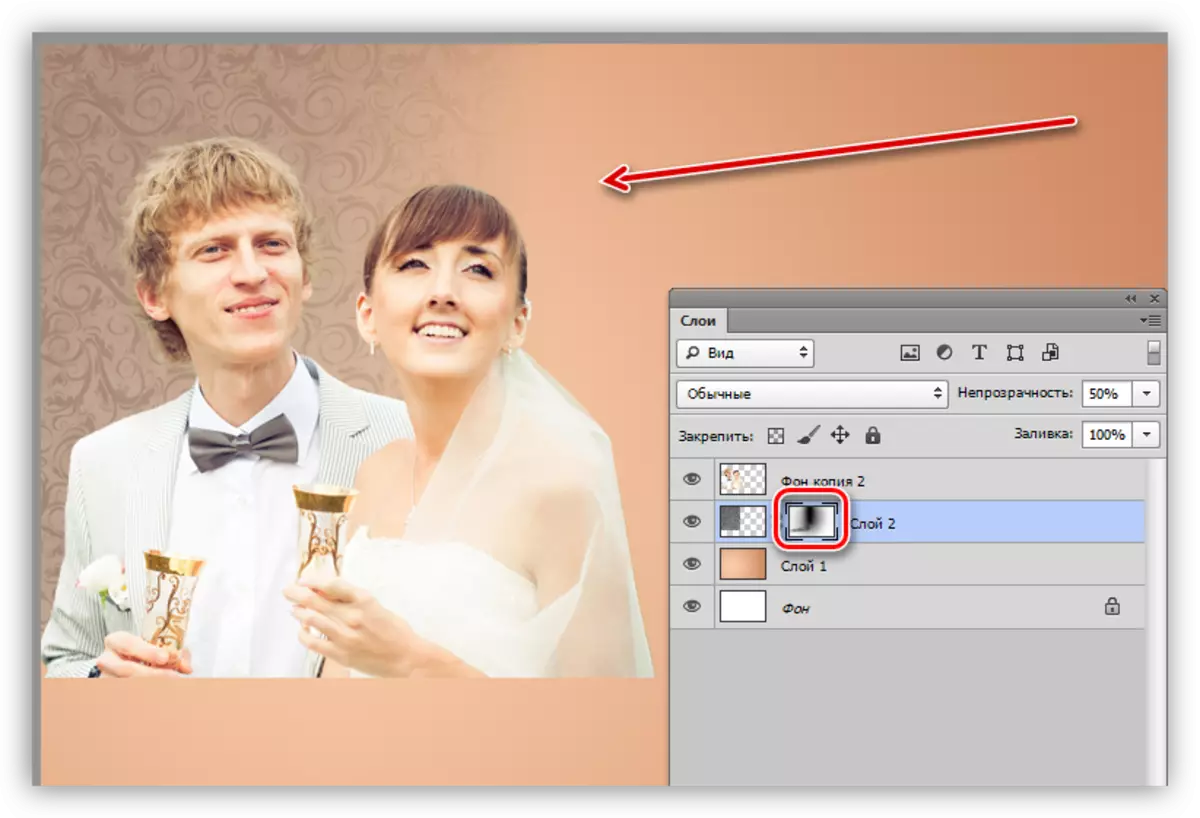
- Şol ýagdaýda, bir perdeden ybarat mukaddes brezent dokumalary bellenildi. ýene-de çalyşmak we opacity azaldýar.
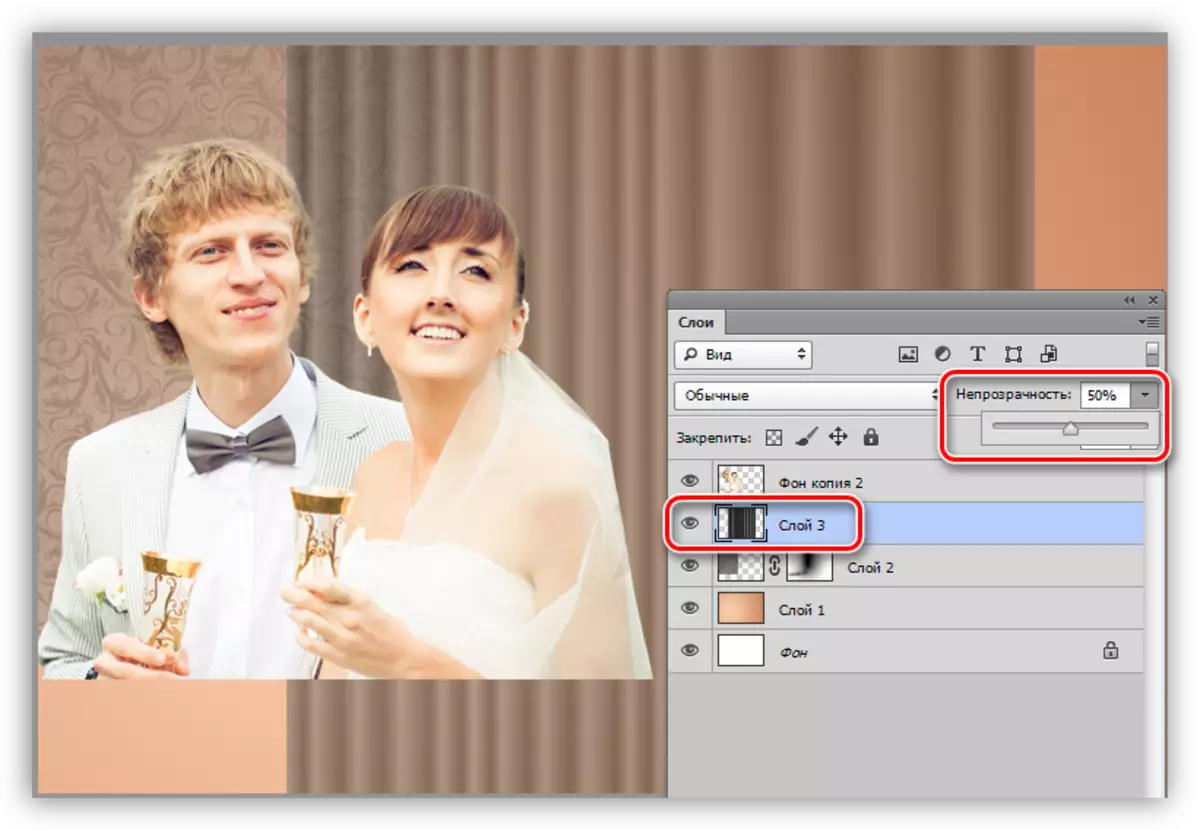
- grafiki biz biraz egreltmäň gerek. Biz "zaýalanan" blok "Filter" dan "Curvating" filtri ulanmak bu ederin.
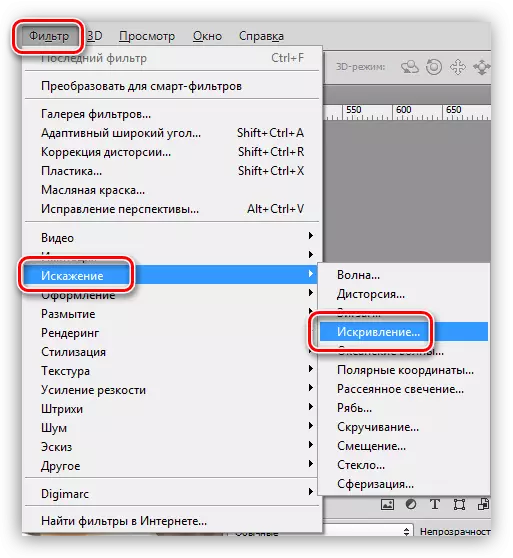
Aşakdaky ekran görkezilişi ýaly egilende suratlar yapılandırılmış bolar.
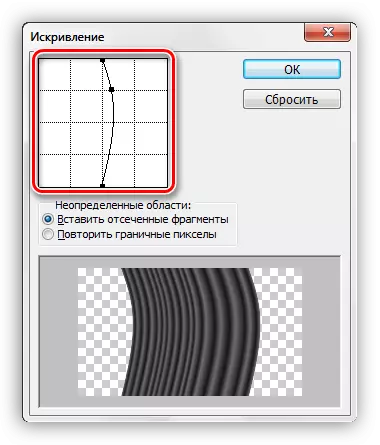
- Maske kömegi bilen zerur bozuň.
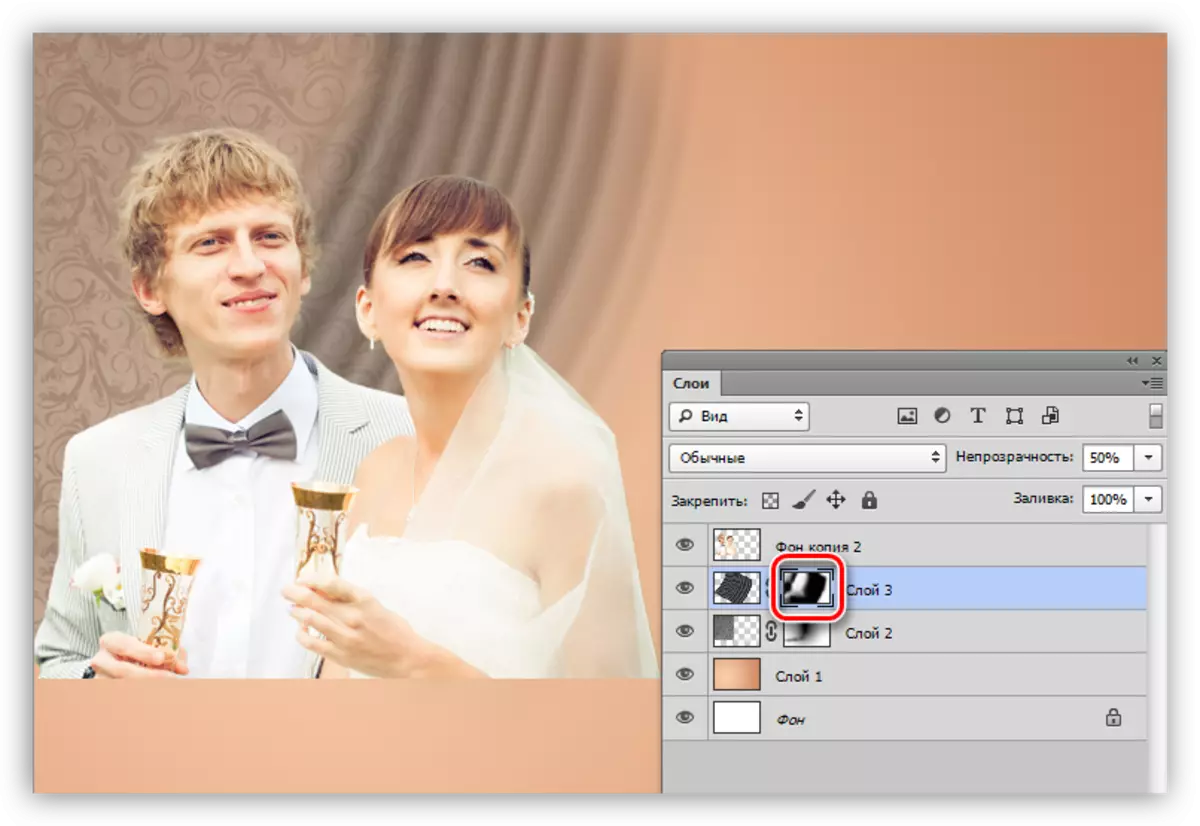
bellikleri düzeltme
- süýrümtik meýdany serişdesi ulanmak
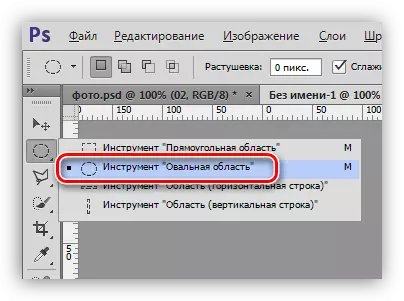
çatynjalar töwereginde adynyň dörediň.

- i + gyzgyn düwmeleri Ctrl + Shift saılanan Module talk.

- daşary "nyzam karıncalar" dowam giňişligi aýyrmak, bir jübüt we metbugat Delete düwmesini bilen Dereje git.
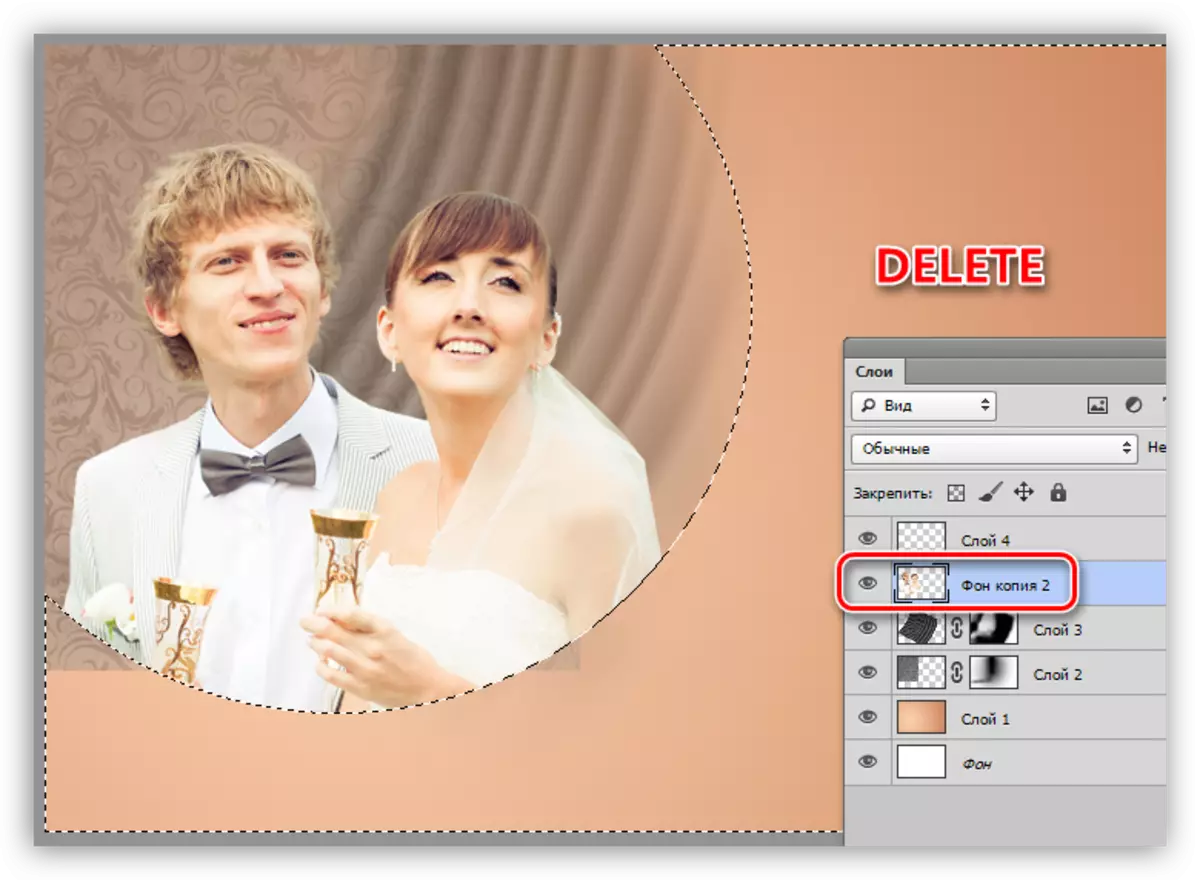
- Biz dokumalary bilen esse şol bir amaly öndürilýär. Eger-de doly esasy Dereje delete mazmun gerek däl-de, maskesini Üns beriň,.

- paleti iň ýokarsyndaky täze boş bir Dereje dörediň we sazlaýjylary ýokarda düşündirilişi ak fırça almak. Brush seresap ikinji bir belli aralykda iş saýlawlar serhedinden urýar.
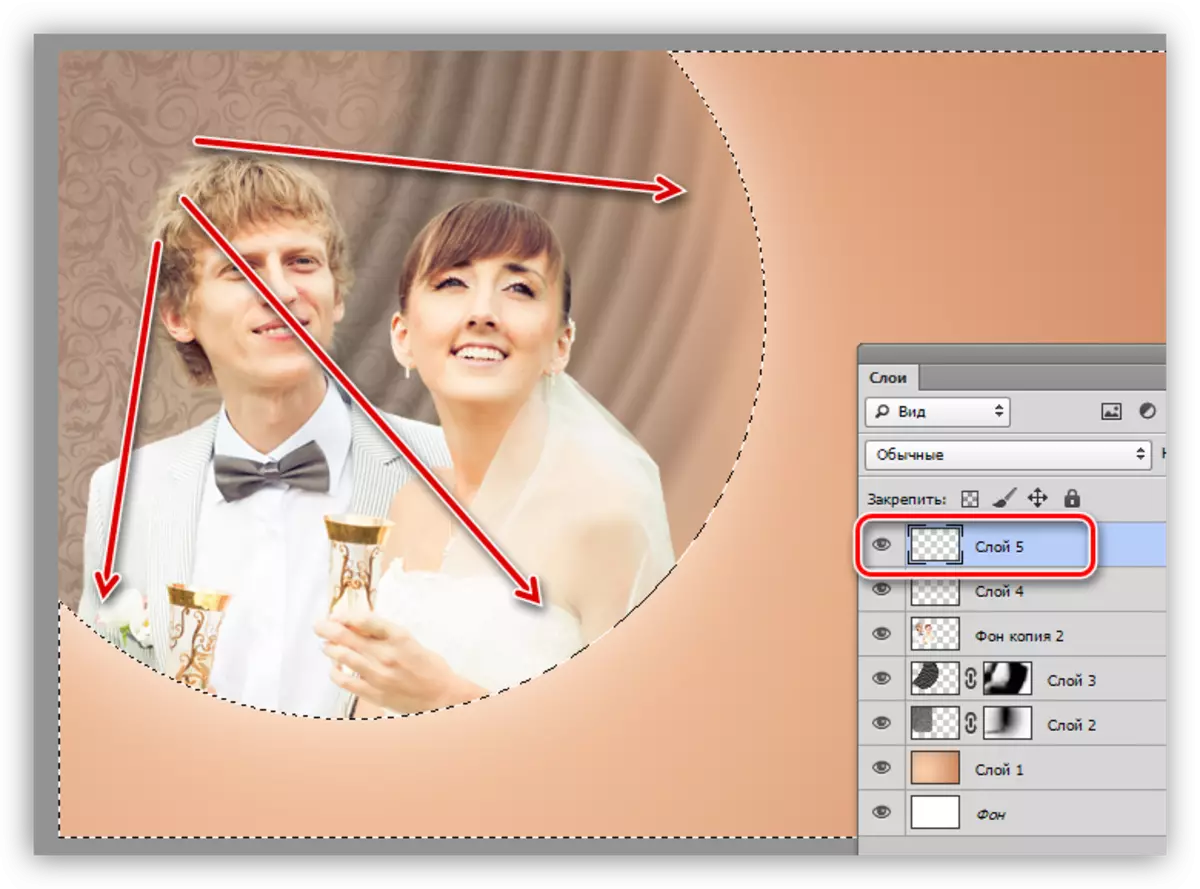
- Biz indi biz Ctrl + D düwmeleri bilen aýyrmak, çap bolar.
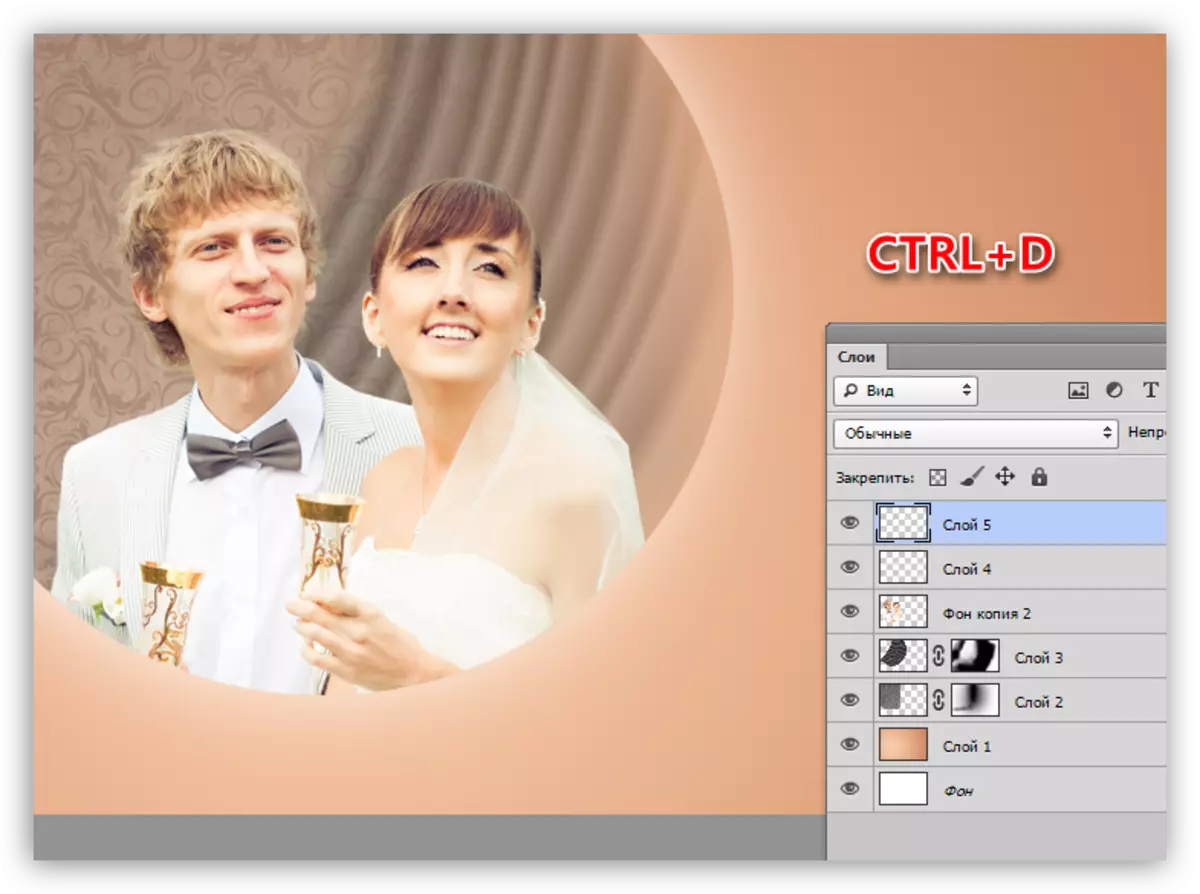
dekor
- Täze bir Dereje dörediň we ulag "Ellipse" almak.
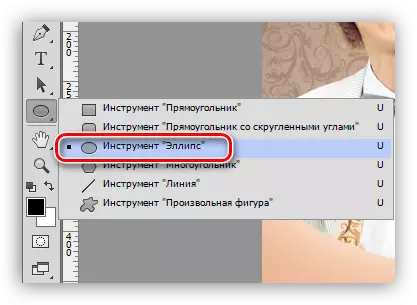
edilýän panelinde sazlaýjylary, "sudur" görnüşini saýlaň.

- Biz uly bir san çekmek. Biz öňki tapgyrda geçirilen Döşeme yarıçapı gönükdirilendirler. Absolute takyklygyna zerur däldir, emma käbir sazlaşygy bar bolmaly.
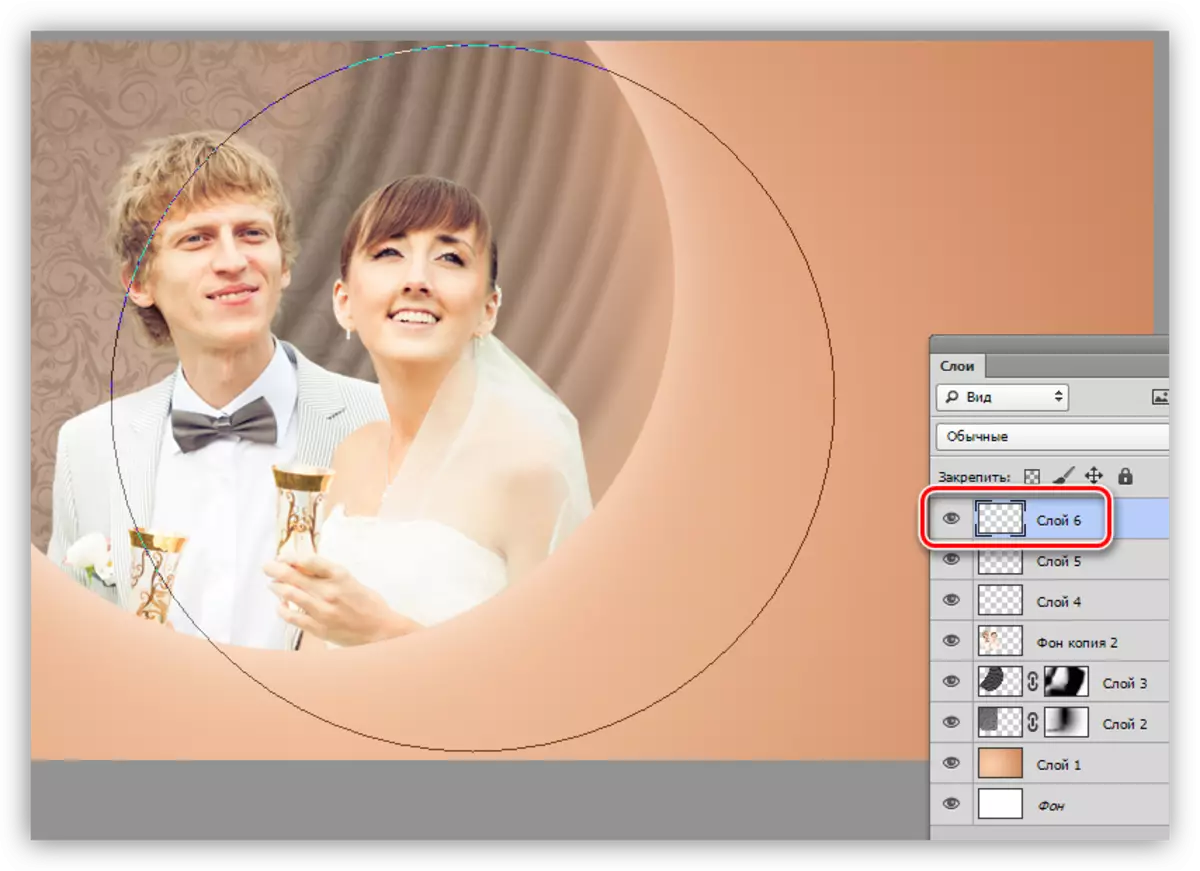
- "Brush" ulag saılaň we F5 sazlaýjylary açyň. Tutukluğu% 100, 1% bahasyndan terk ölçegi (çäýnek) 10-12 piksel saýlanan üçin "Aralıkları" süýşürijini, biz "Dynamics wekilleri" edilýän garşysynda bir kukla goýdy etmek.
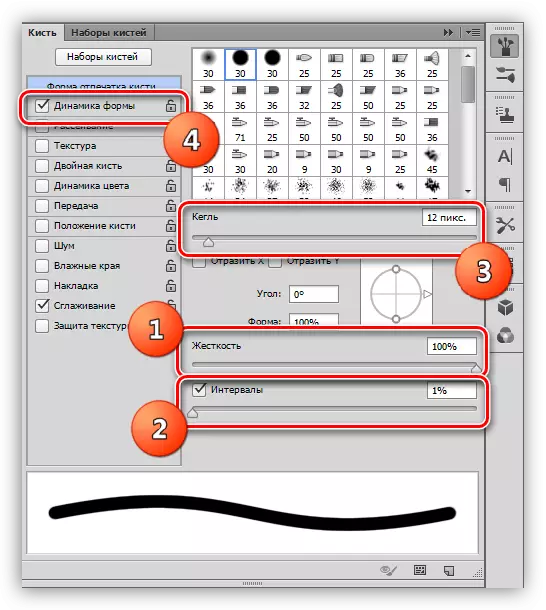
fırça opacity 100% Sergi, reňk ak.

- ruçka serişdesi saýlaň.
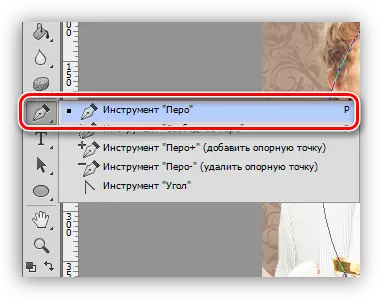
- Maddasy kontur (ýa-da onuň içinde) üstünde PCM we "düzüm inme ýerine"-i basyň.
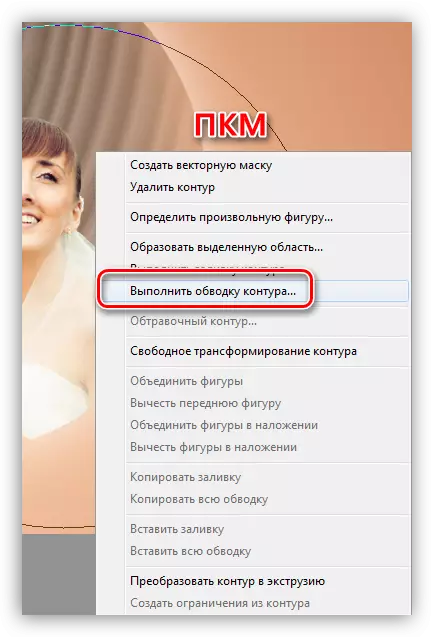
- Wagtlaýyn görnüşi Sazlaýjylar penjiresini, "Brush" guralyny saýlaň we "Mimage Press" görnüşi öňünde gutusyndan goýdy.
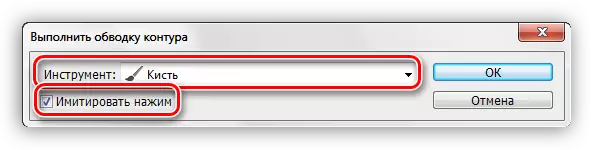
- OK düwmesine bastıktan soň, biz bu san alyp:
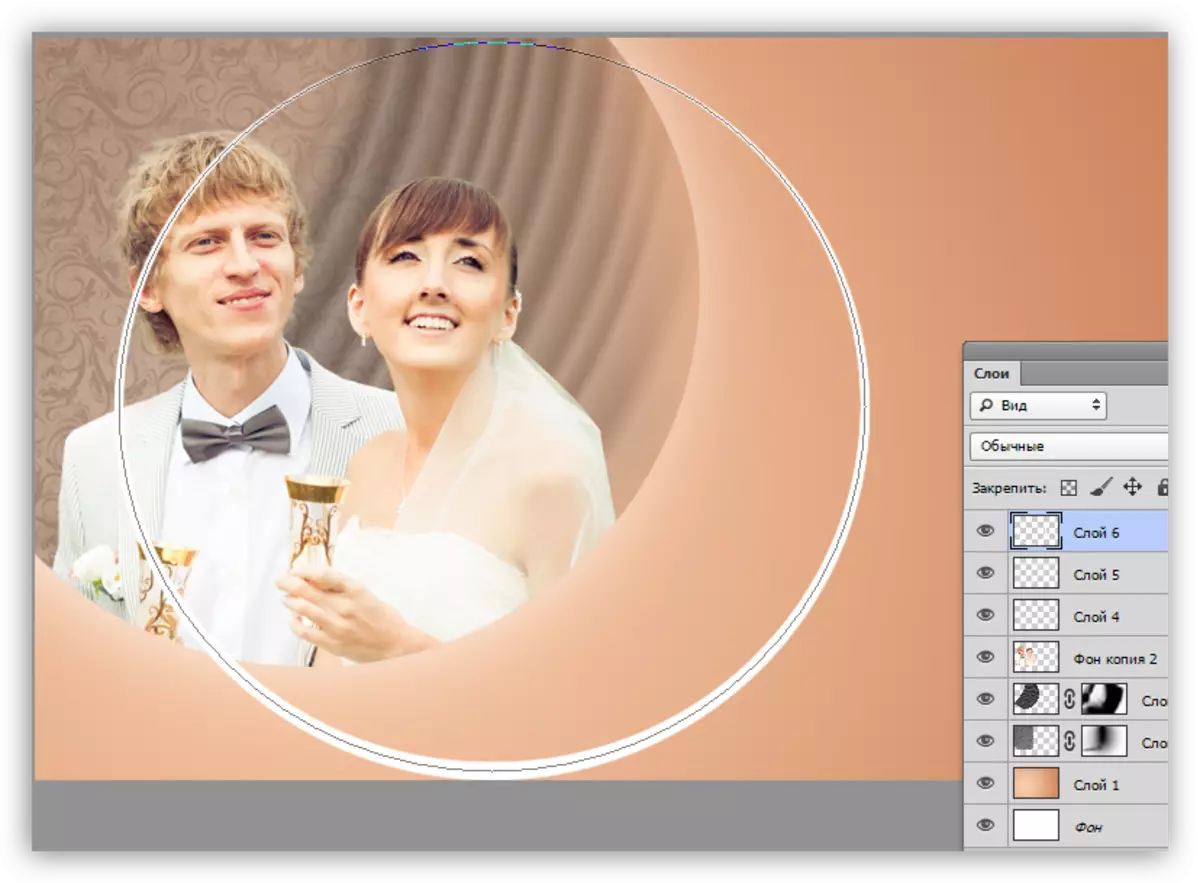
Enter düwmesini basarak zerur bir köp kontur örterin.
- Maddasy kontur (ýa-da onuň içinde) üstünde PCM we "düzüm inme ýerine"-i basyň.
- "Erkin gaýtadan" kömegi bilen, biz siziň ýerde bir eleman ýerleşdirmek zerur meýdanlary biz adaty elasty kömegi bilen aýyrmak.
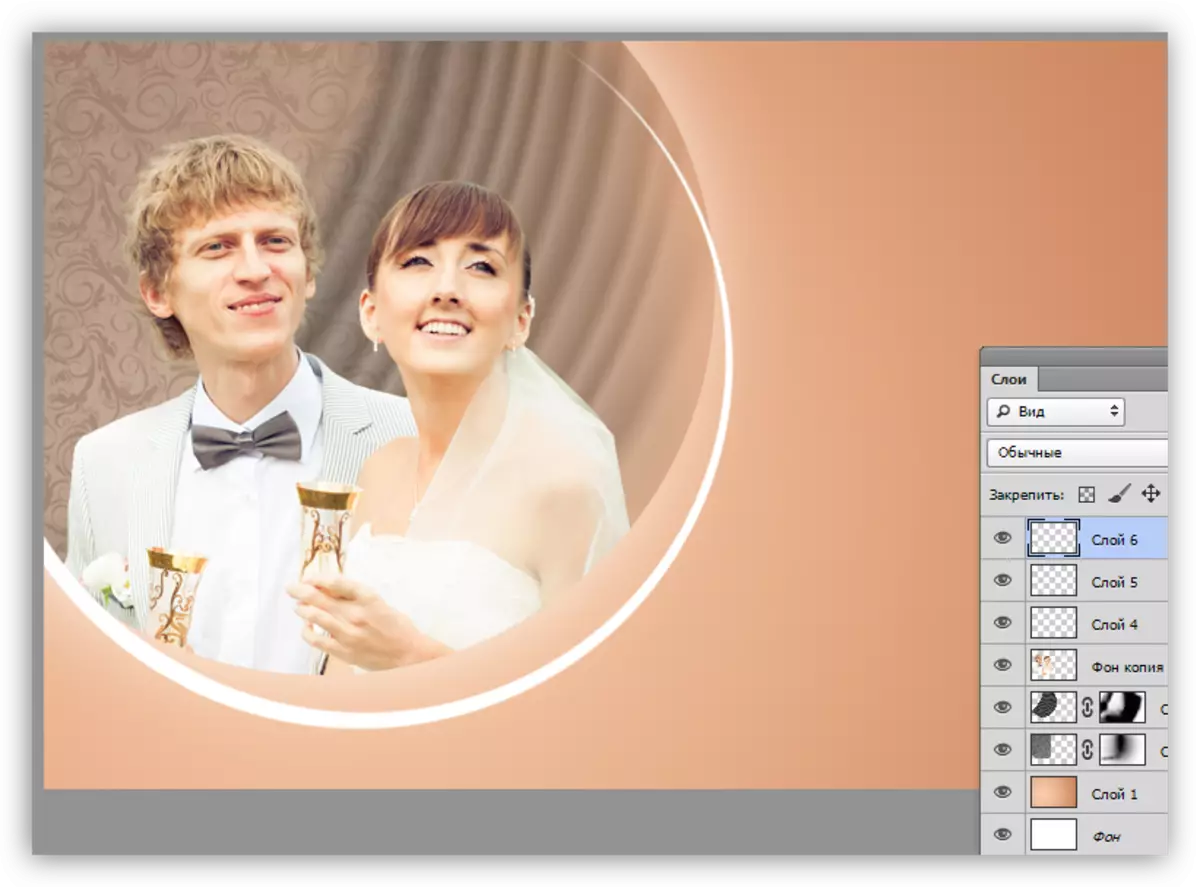
- yay (Ctrl + J) we nusgalaryny, goşa bas bilen jübüt Dereje stili sazlaýjylary penjiresini açyň. Bu ýerde, nokady "Overlay reňk" gitmek we goýy goňur kölege saýlaň. Eger isleseňiz, size çatynjalar suratyny bilen bir mysal alyp bilersiňiz.
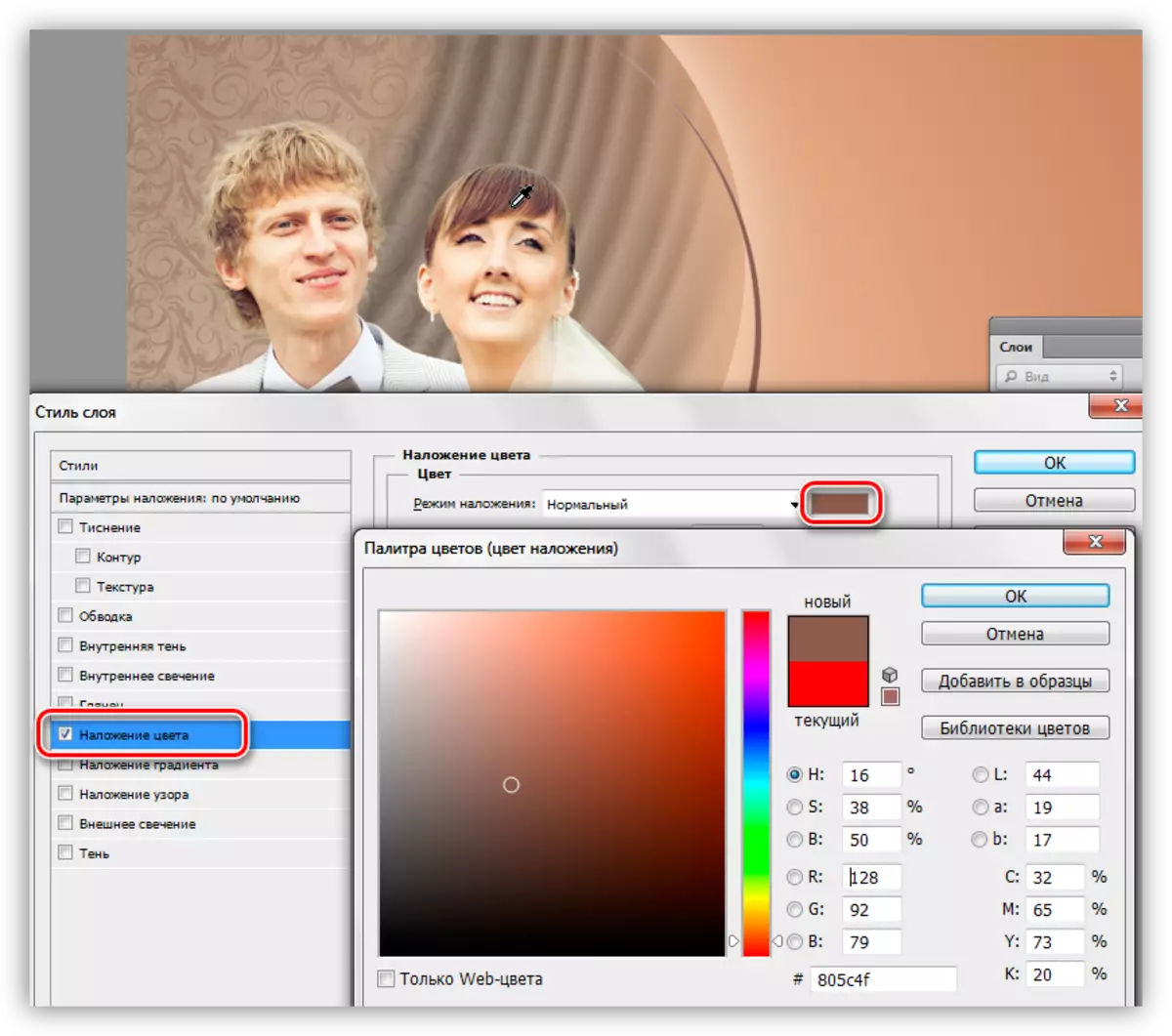
- adaty "erkin gaýtadan" Häzirki, biz eleman hereket. yay döndürülmüş giňelmegi bolup biler.
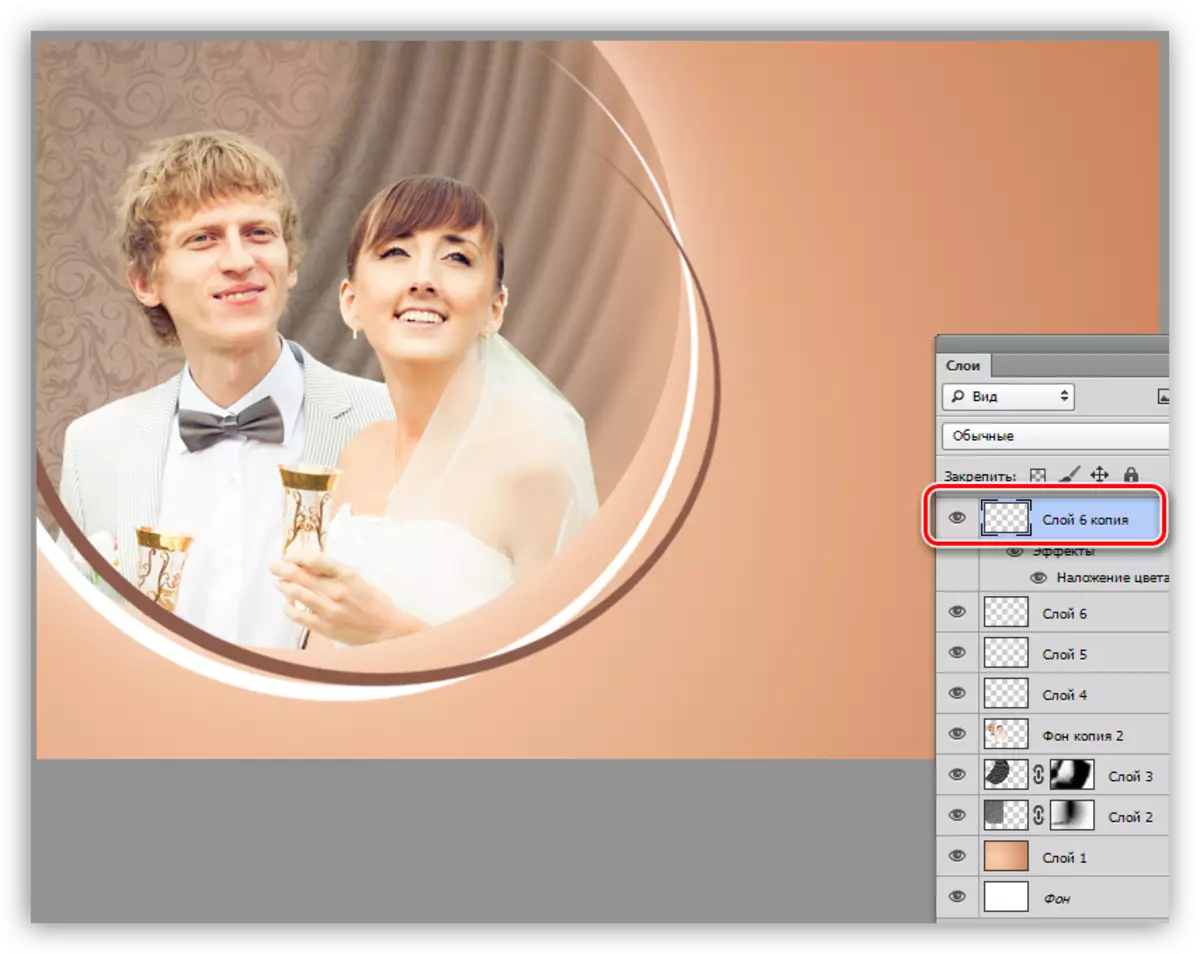
- meňzeş başga zatlary çekiň.
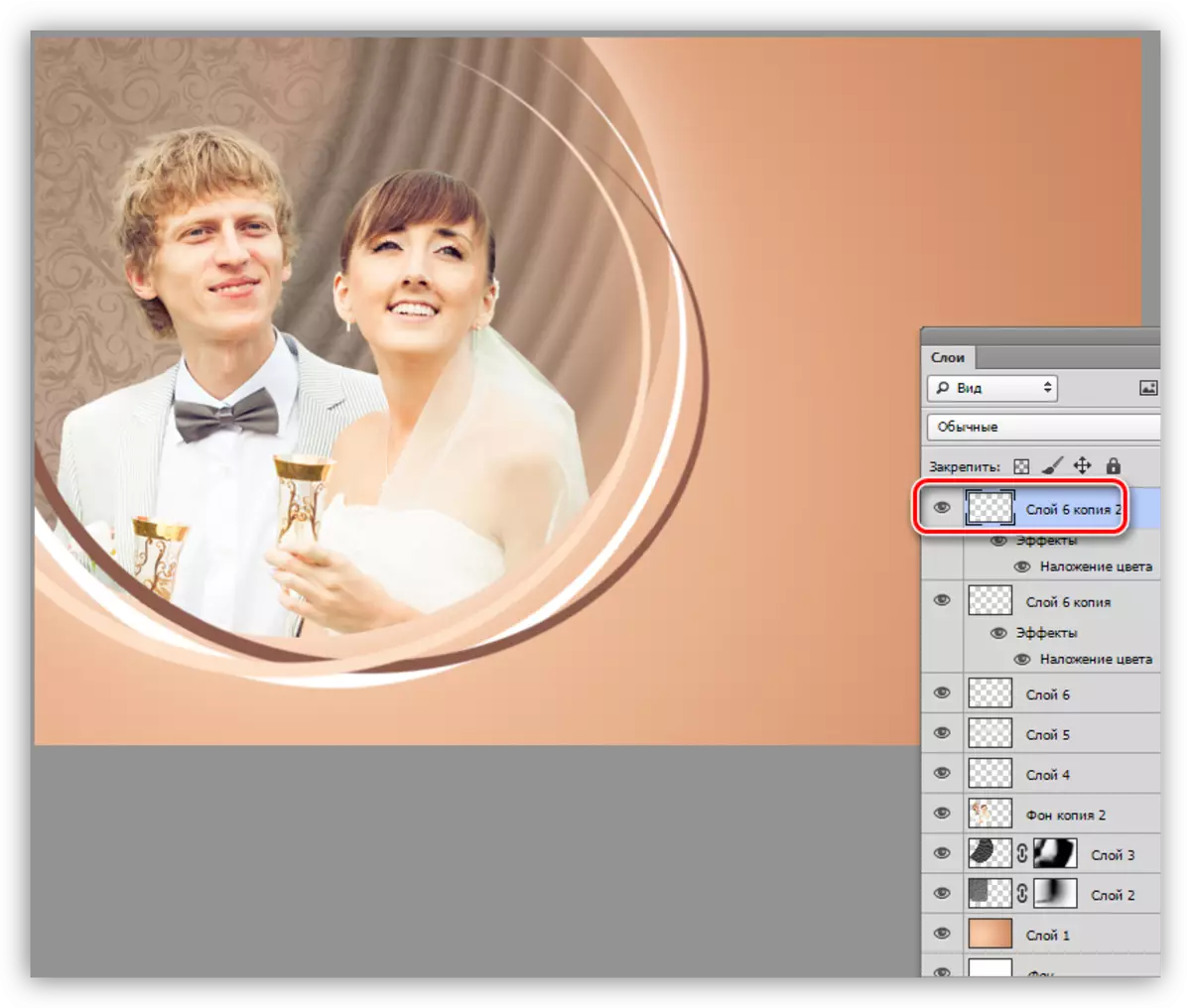
- Biz bilen bezäp dowam edýär. ýene-de "Ellipse" ulag almak we san görnüşinde ekrany mümkin.

- Men örän uly ölçegini elips görkezýär.
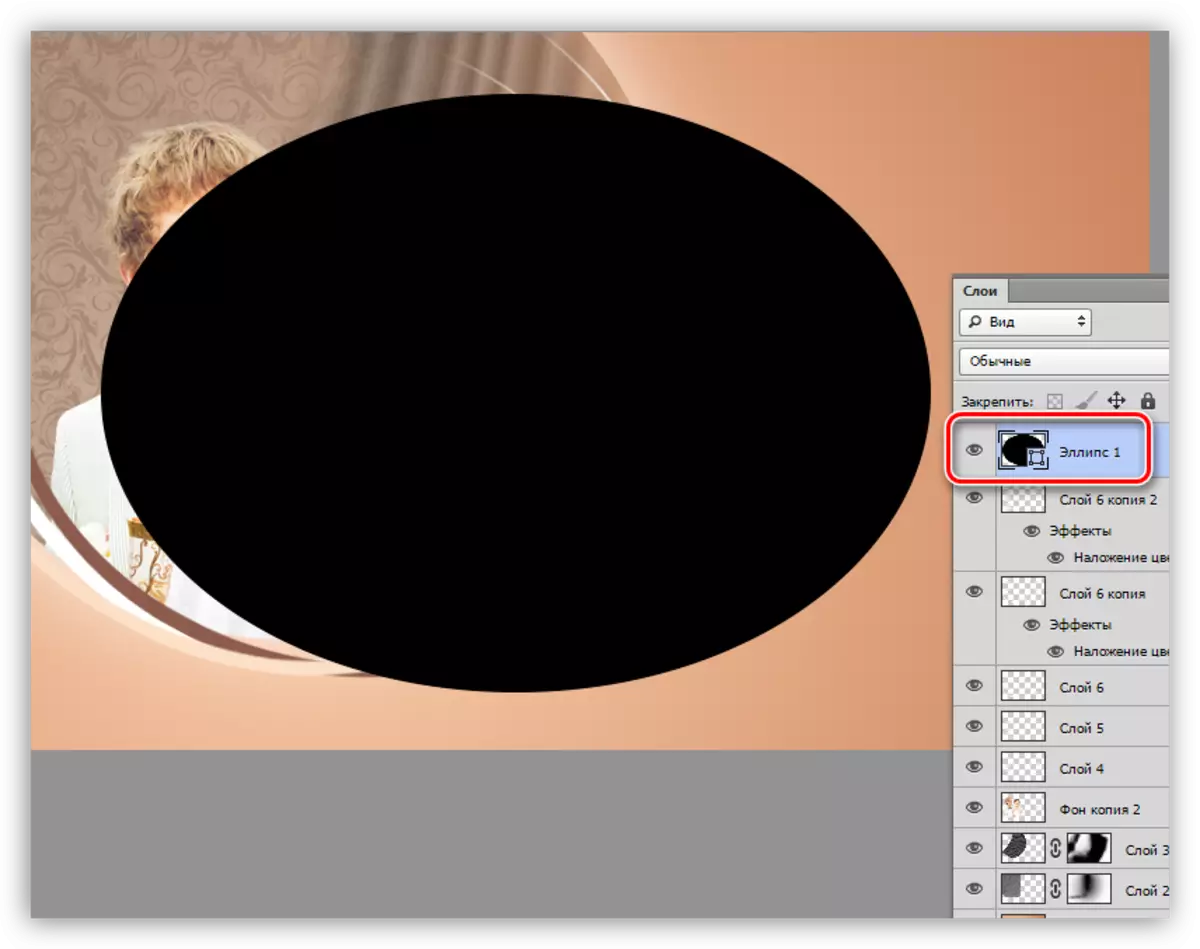
- Dereje minyatür jübüt-basyň we ak dolgusu saýlaň.
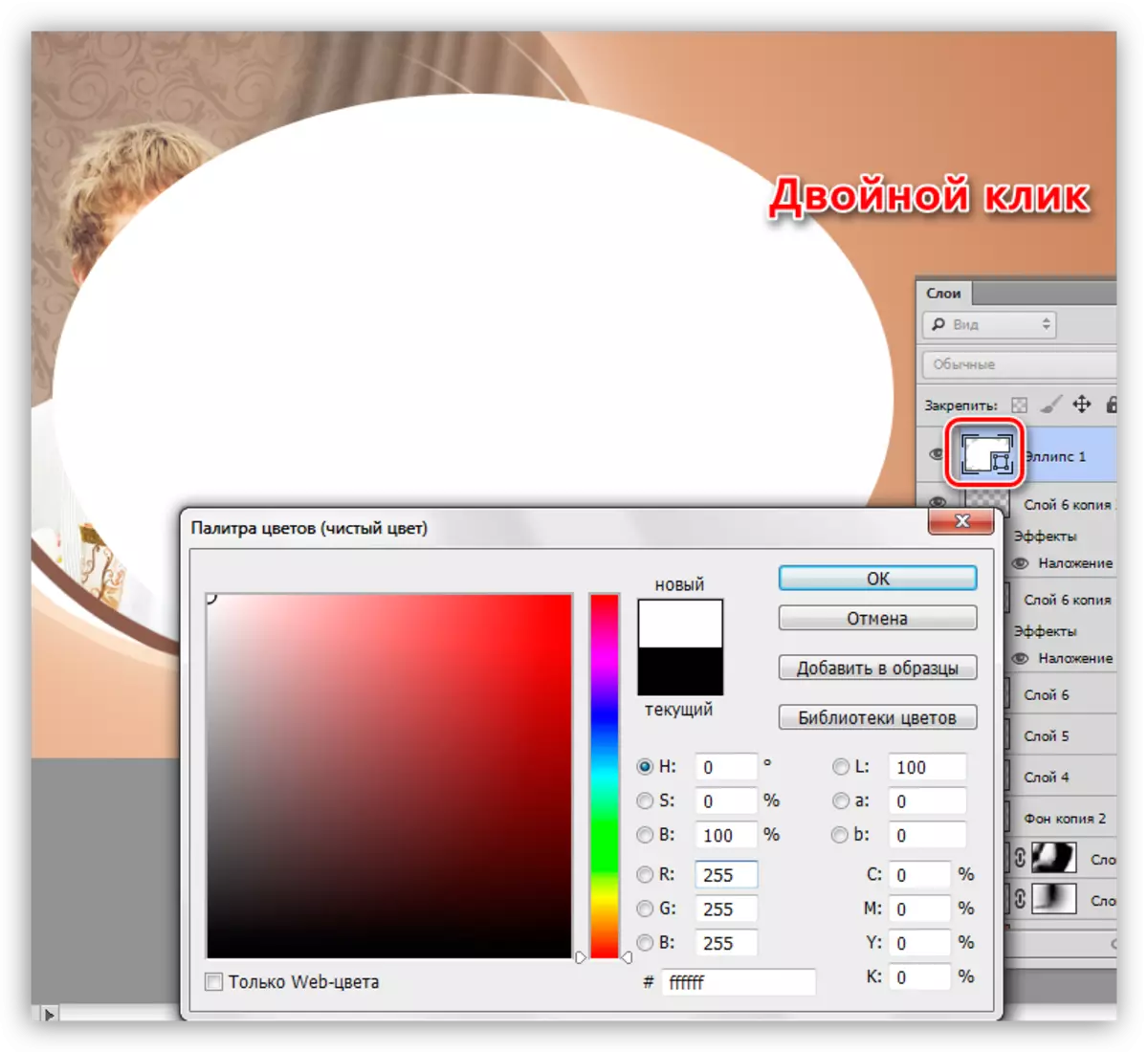
- Biz 50% elips ýuka azaldýar.
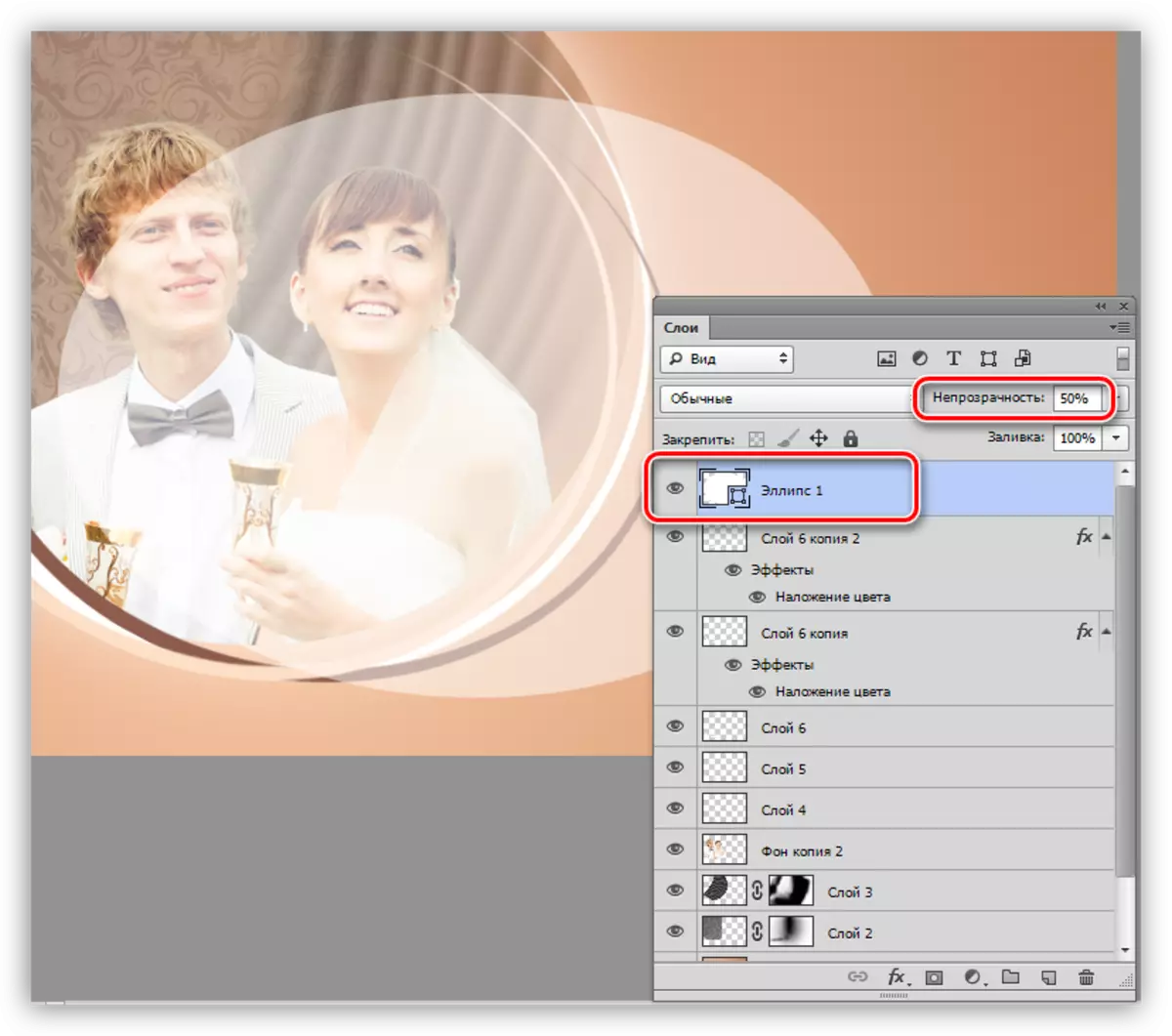
- Bu sany (Ctrl + J) nusga, ýeňil goňur (mysal degrade arka sürer) üçin doldurmak üýtgetmek we ekran görkezilişi ýaly, san geçirmek.
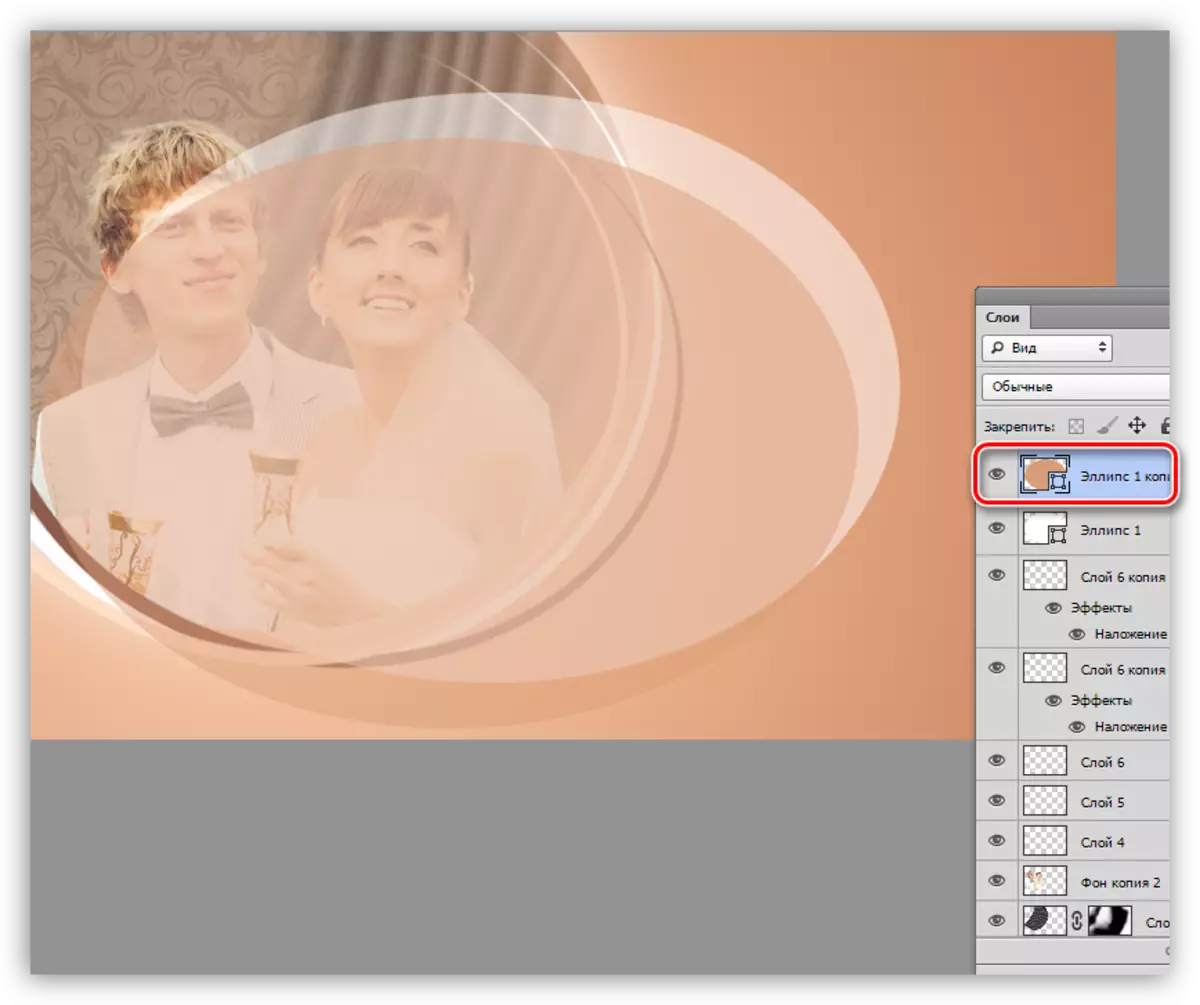
- , Ýene-de Ellips nusgasyny döretmek biraz goýun reňk dökmek, biz hereket.
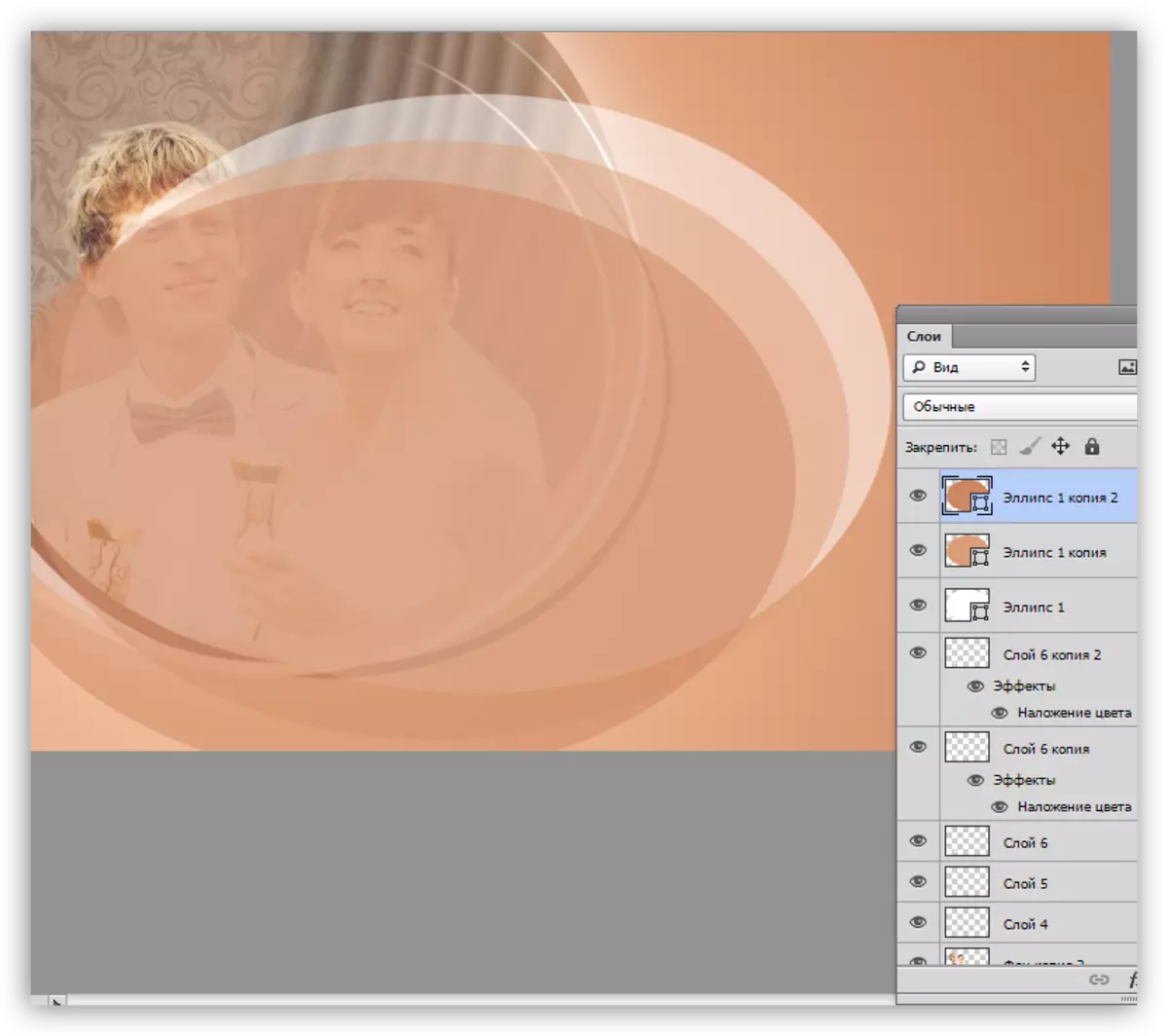
- Biz ak elips bilen gatlagy hereket we munuň üçin bir maske döretmek.
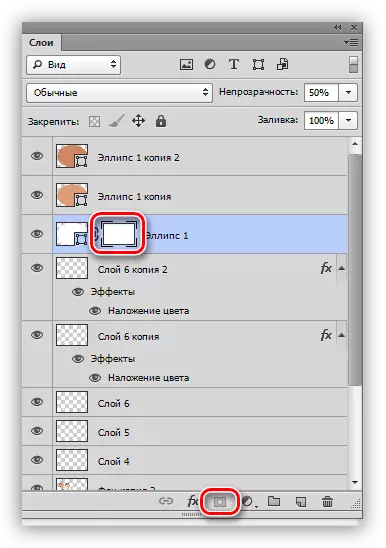
- gabat gelýän görnüşde bir saılanan döretmek bolsa ctrl tutan bilen ýokarda ýatan Ellips minyatür ýetmek üçin, bu Dereje maskesi galan.
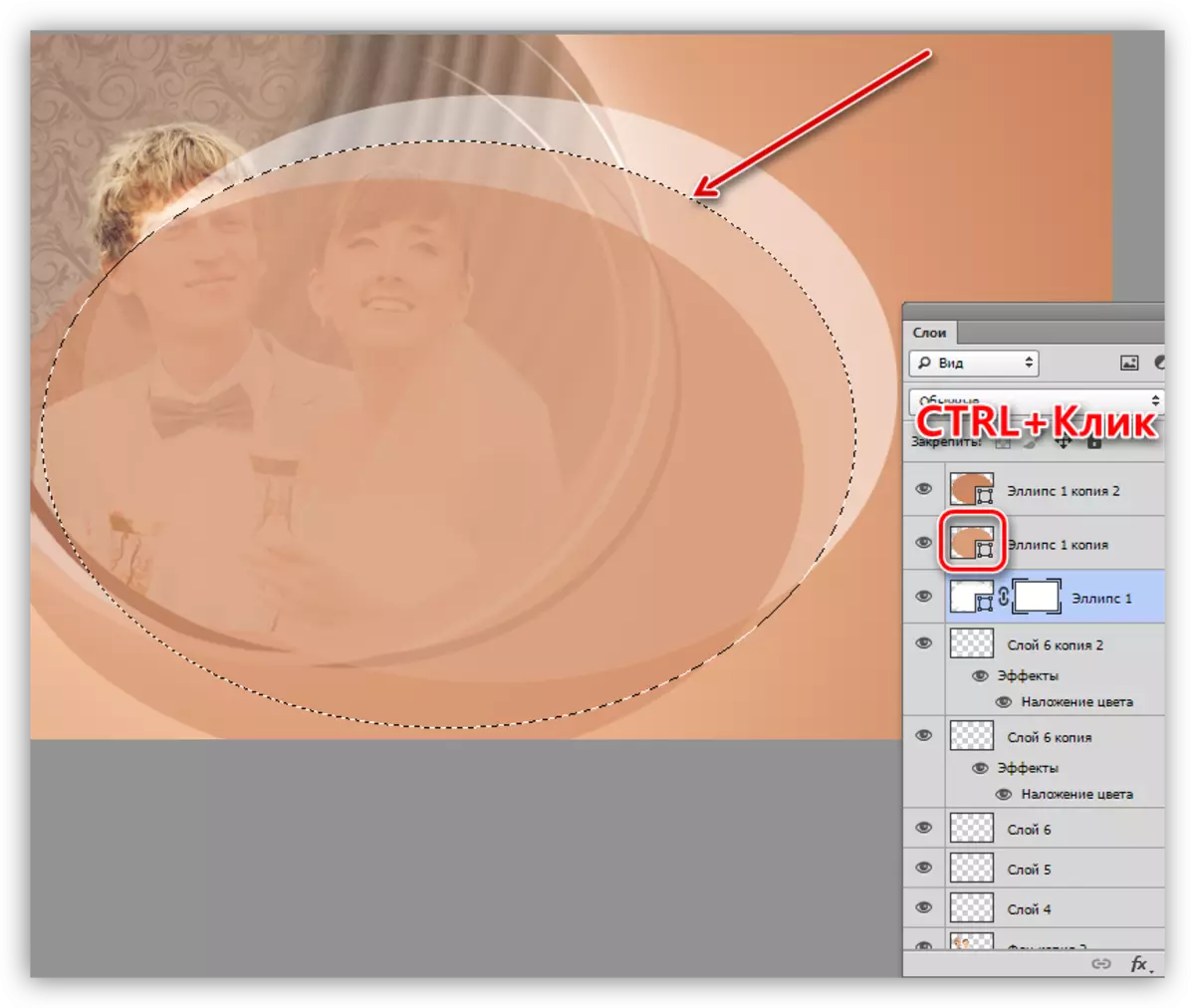
- Biz gara bir fırça almak we ähli saýlawlarda boıag. Bu ýagdaýda, bu 100% fırça ýuka artdyrmak duýgusyny emele getirýär. ahyrynda biz "nyzam karıncalar" düwmelerine Ctrl + d aýyryň.
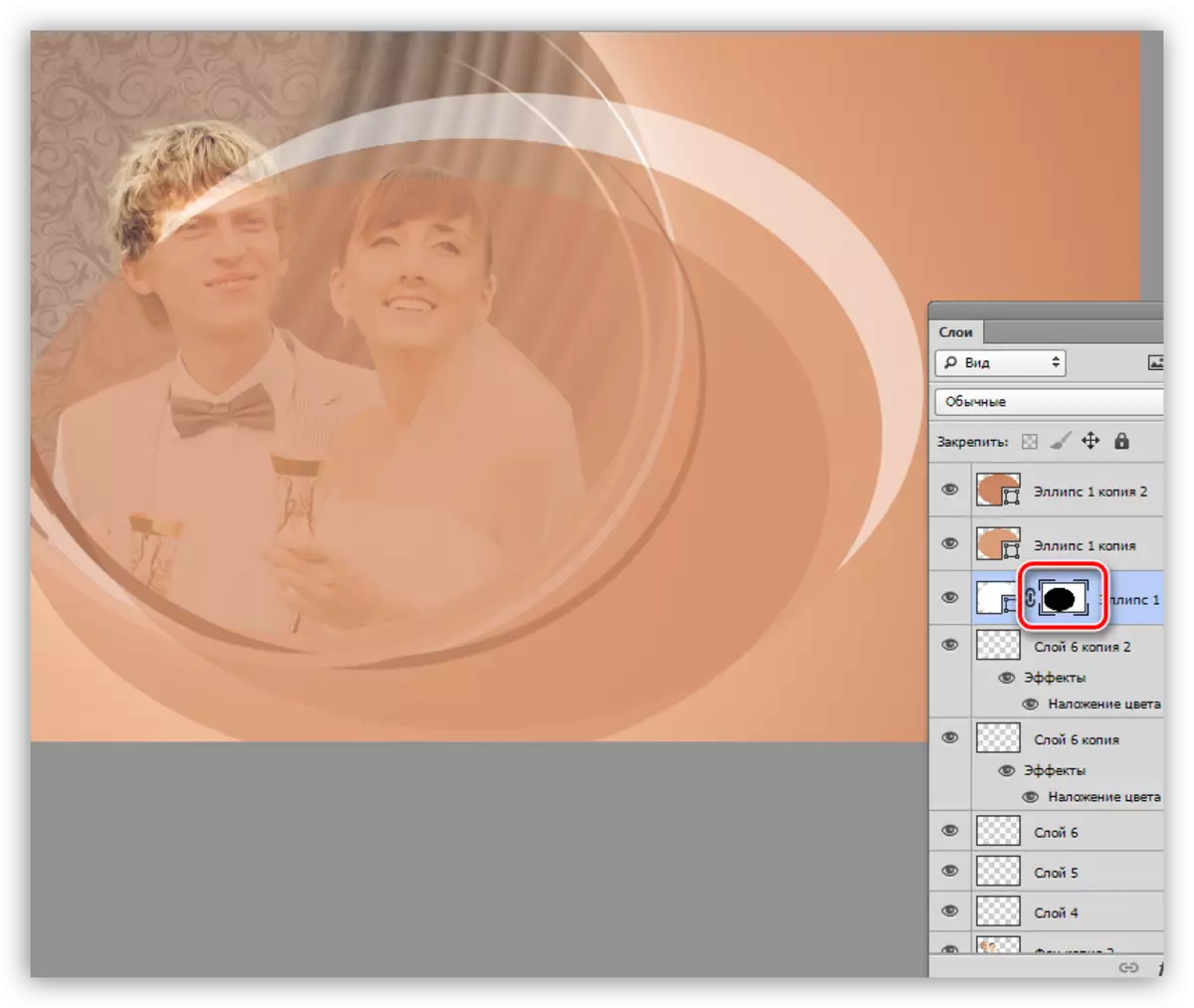
- ellipsdir indiki Dereje gitmek we Hereketler ýene-de.
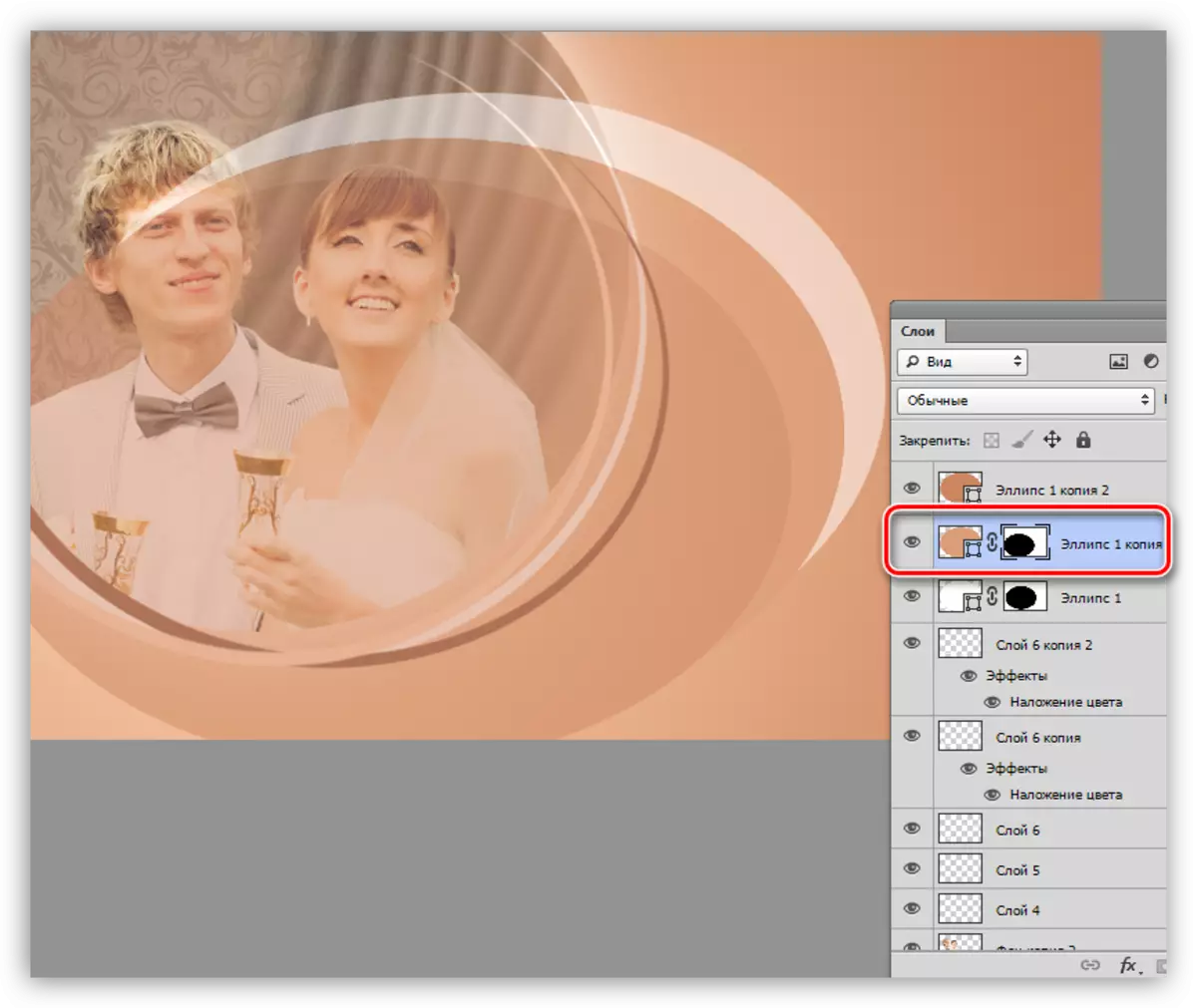
- üçünji elementi bir zerur bölegini aýyrmak üçin, ulananyňyzdan soň aýyrmak bolar kömek bir san dörediň.
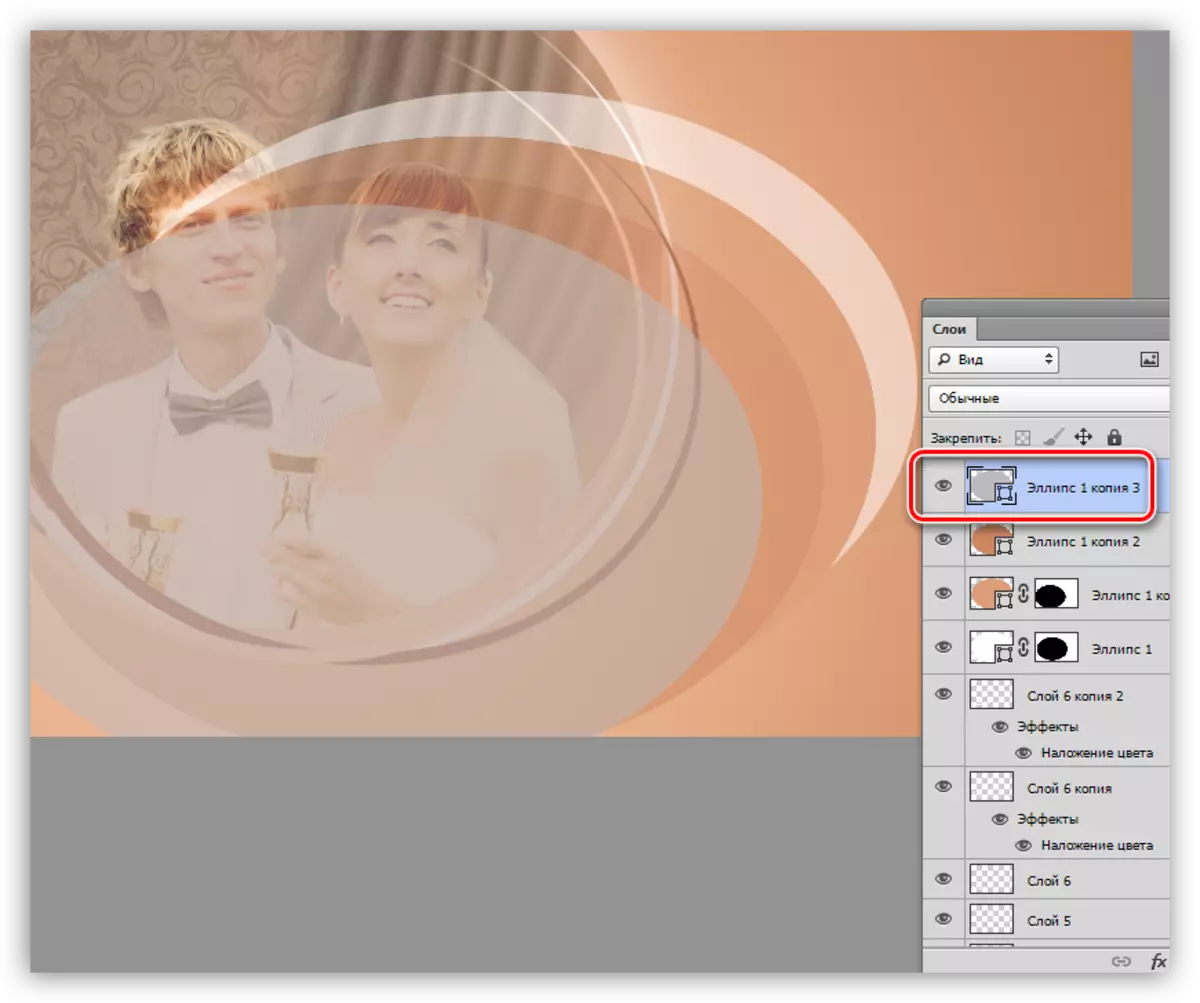
- tertibi şol bir: gara surat bir maske, saýlawlar, döretmek.
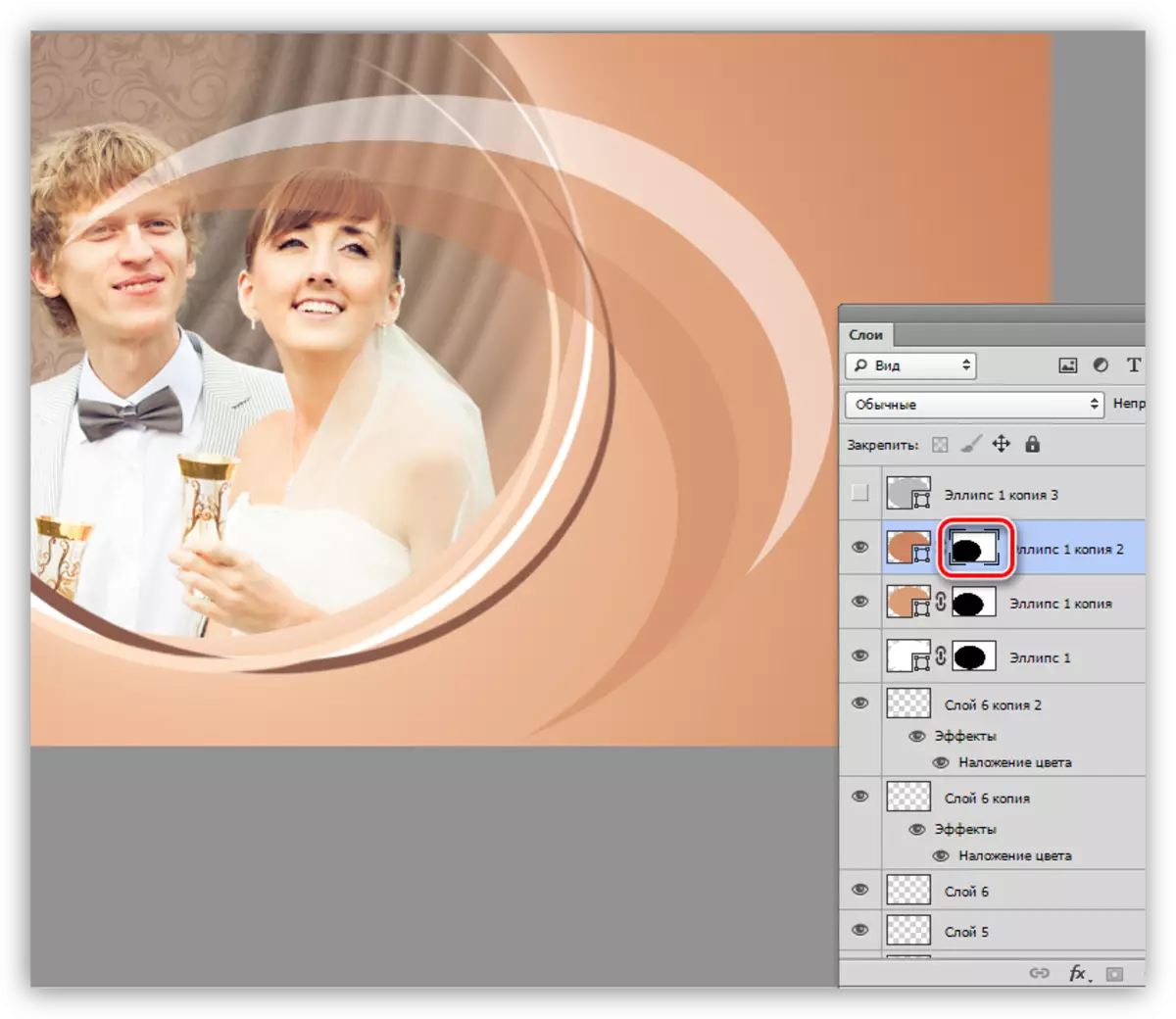
- Biz topary (Ctrl + G) Ctrl düwmesini basyň we ýer olary ulanyp elips ähli üç sany bölüp.
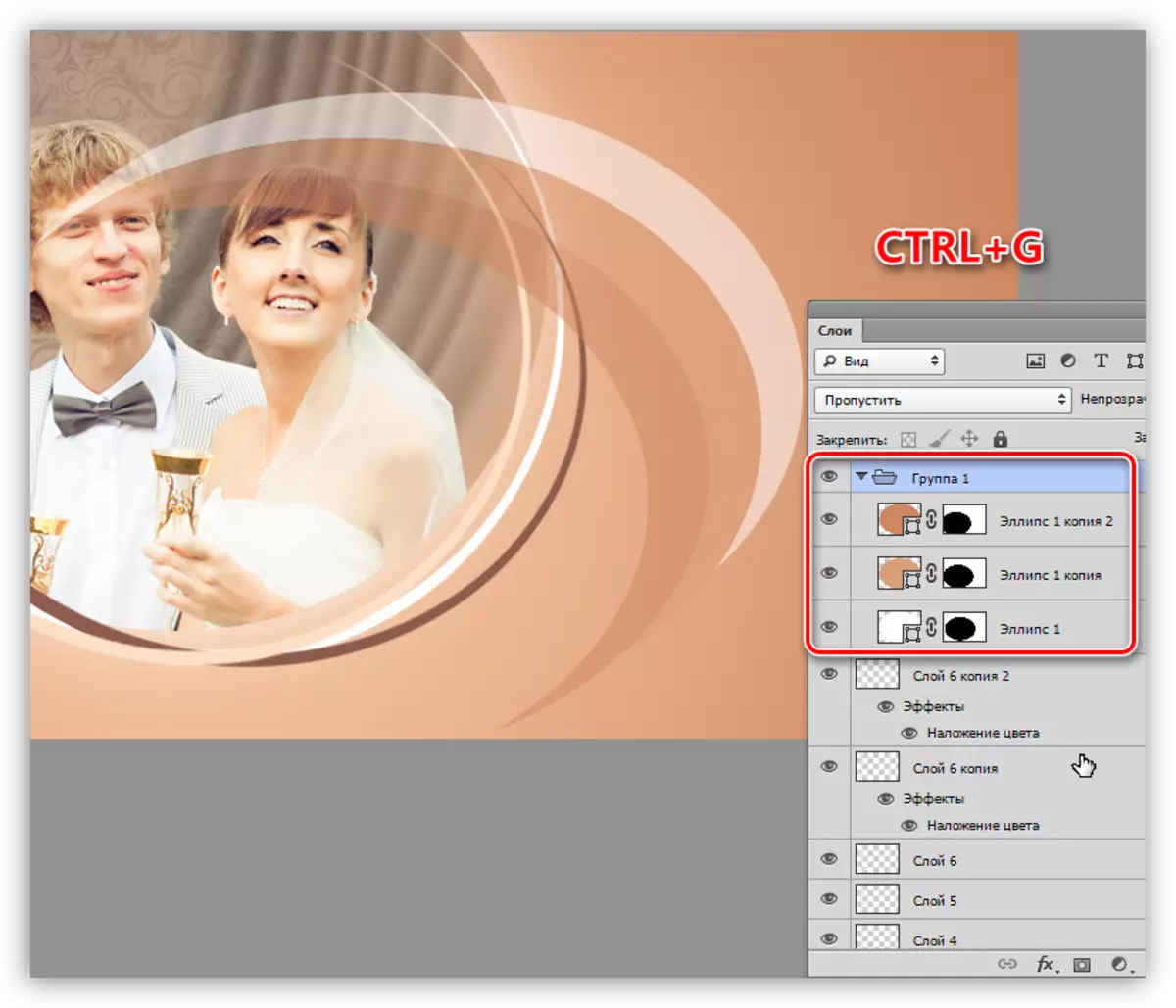
- (Bir bukja bolan sany) bir topar saýlaň we "erkin gaýtadan" kömegi bilen biz has pes dogry burç içine döredilen Dekor item ýerleşdiriň. obýekt tabşyrmak we öwürip bolar ýatdan çykarmaň.

- topar üçin bir maske döretmek.
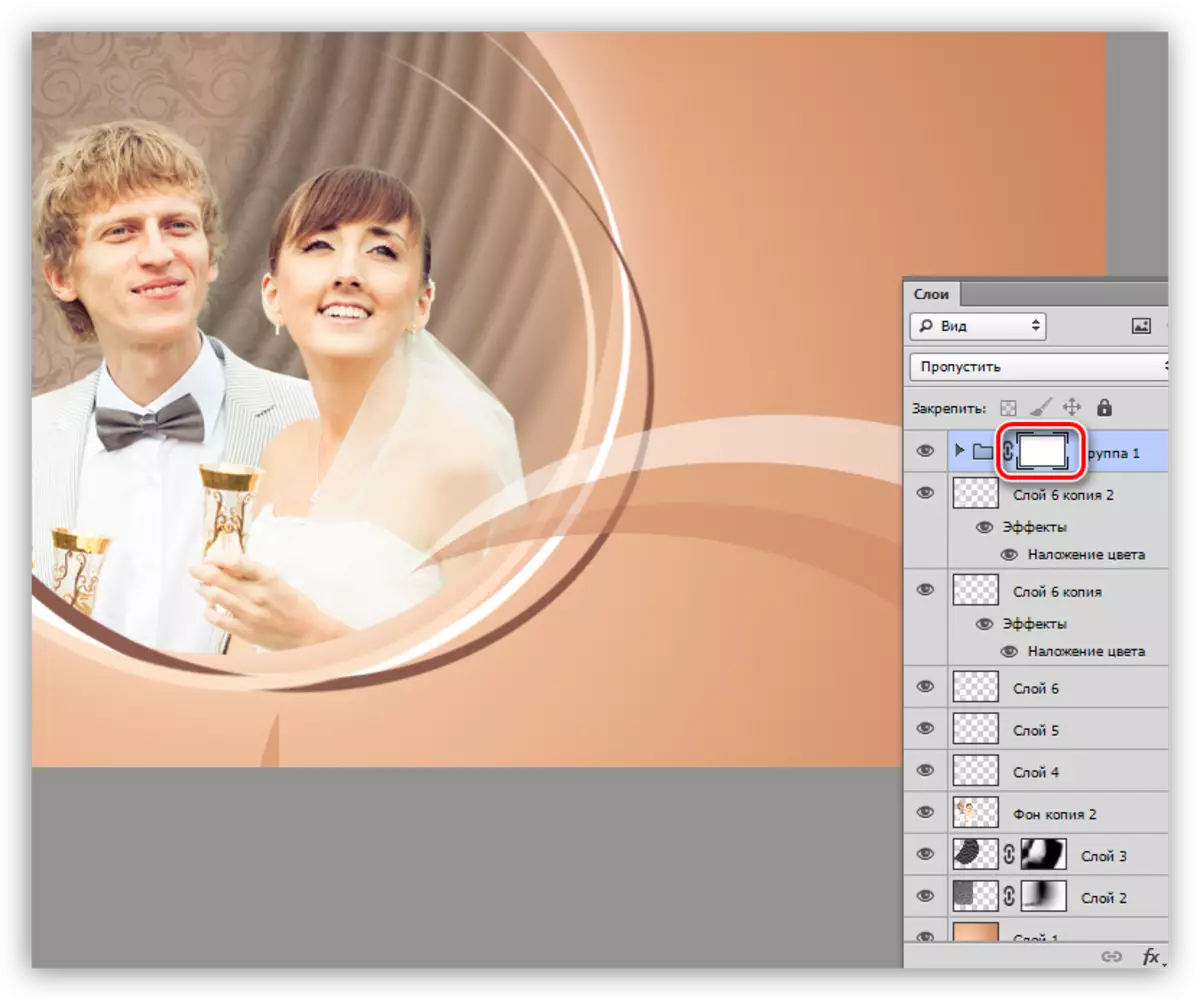
- bir perde dokumalary bilen ctrl ezilmeyecek düwmesi bolan miniatýura Dereje basyň. saýlaw peýda soň fırça almak we gara boıag. Onsoň saýlawlarda aýyrmak we biziň bilen päsgel beýleki ugurlarda öçürmek.
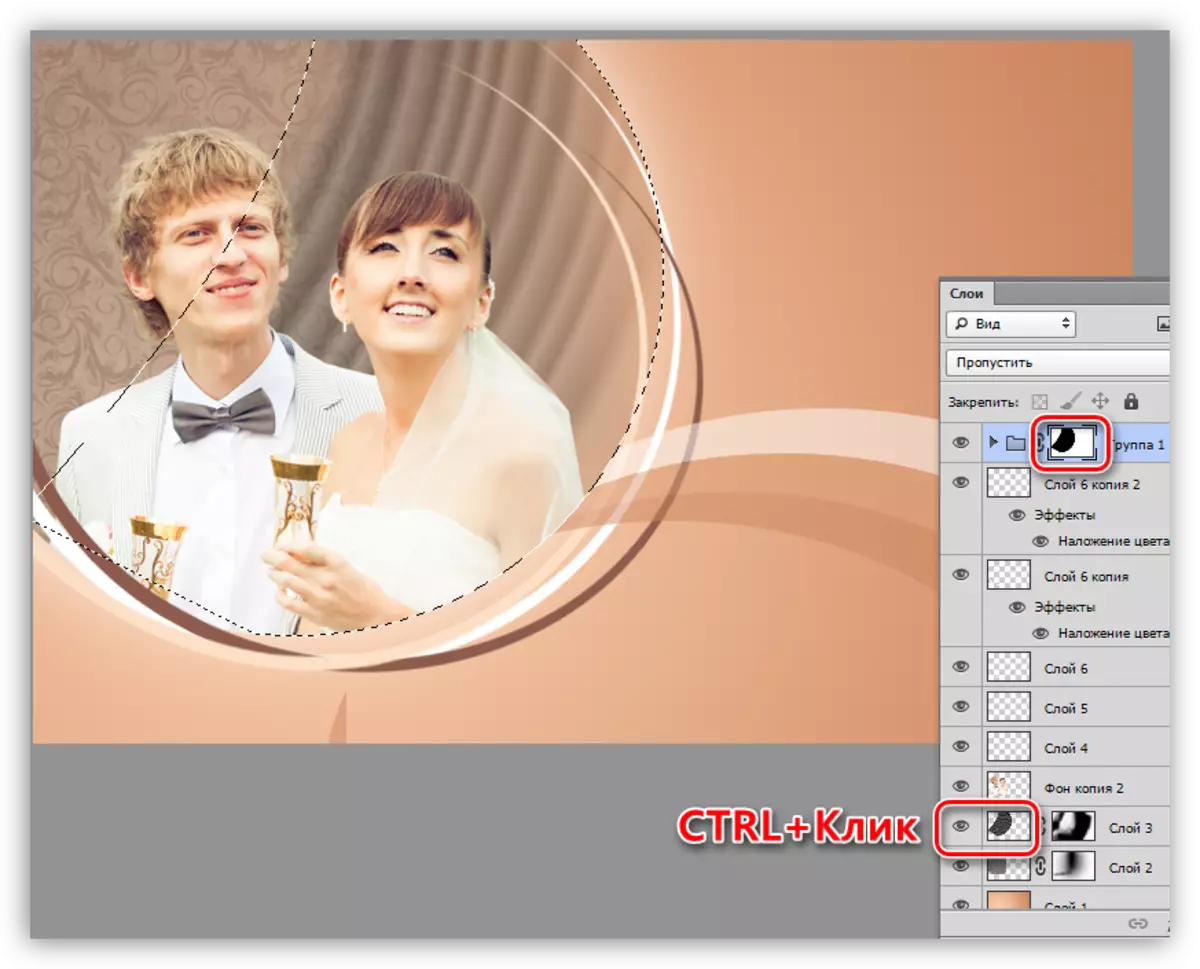
- Biz yaylar bilen gatlaklarynda bir topar ýer we açyň. Biz desen öň DEGIŞLI bilen dokumalary almak we ikinji elips ýokarda ýerleşdirmek üçin gerek. desen reňki we 50% opacity kemeltmeli.
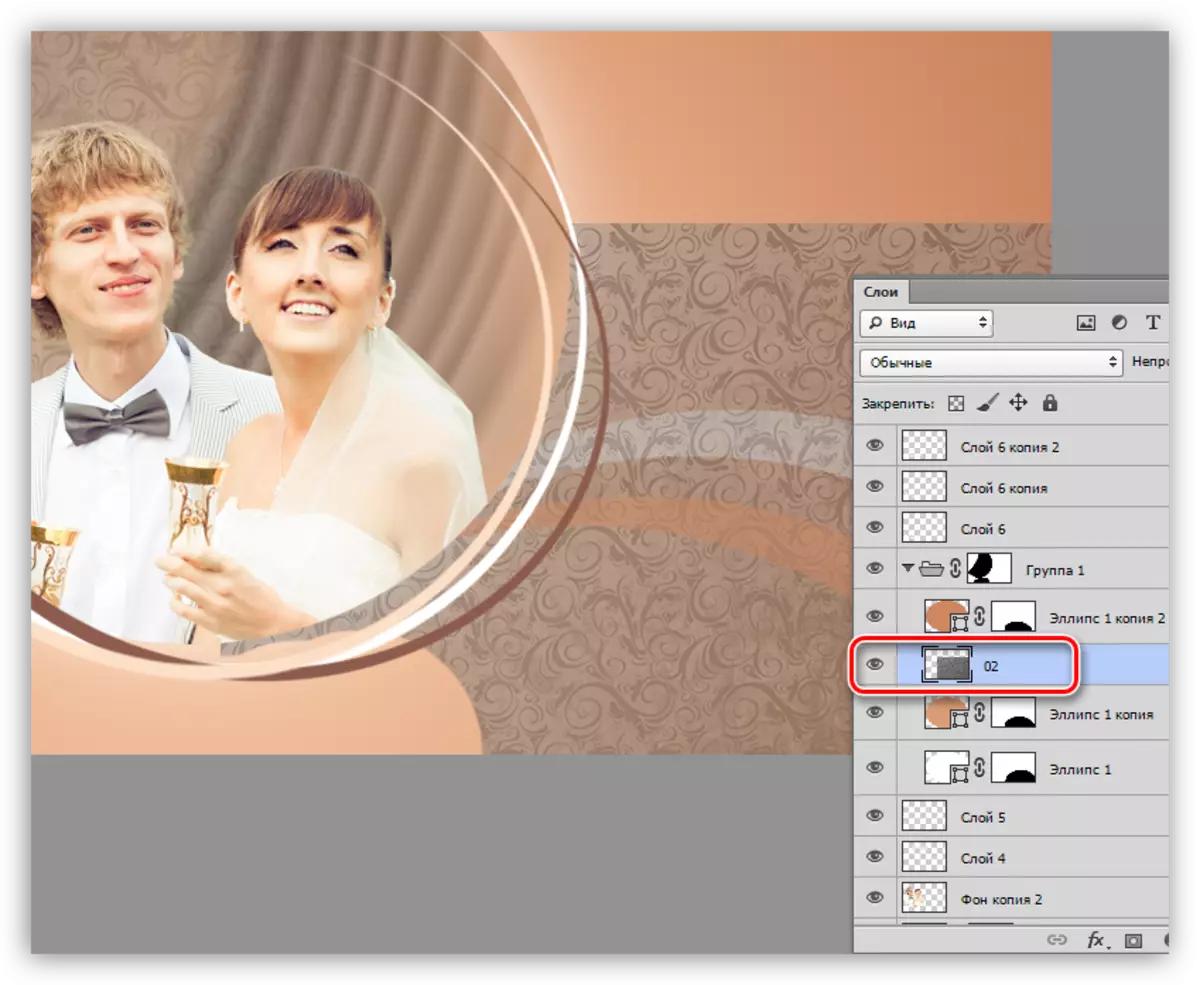
- Kiçi düwmesini basyň we modelleri we elips bilen esse serhedinden basyň. Bu iş, biz bir kesgiç maske döreder, we dokumalary diňe aşakdaky Dereje görkeziler.
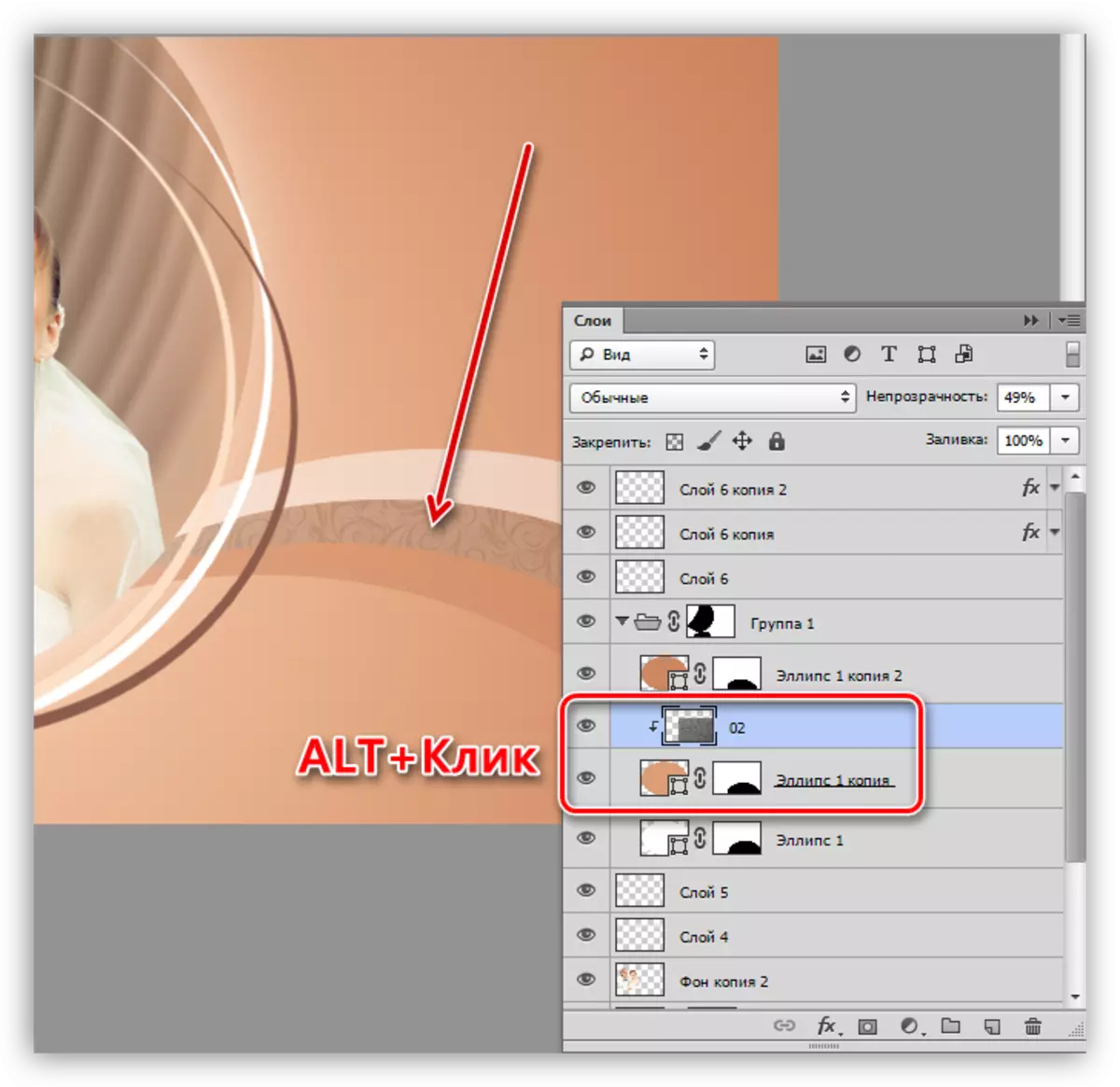
döretmek tekst
Tekst ýazmak üçin "Katerin Beýik" atly şrift saýlandy.
okuw: Döretmek we Photoshop üýtgetmek tekst
- Biz paletinde iň ýokary Dereje göçmek we "Kese text" serişdesi saýlamak.
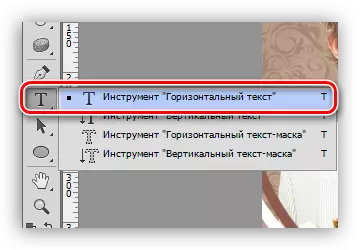
- Kehel saýlap, bu resminamanyň ölçegine ugur, reňk goňur yay dekor biraz garaňky bolmalydyr şrift.
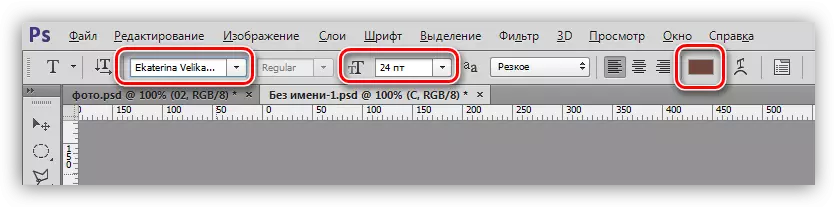
- bir goluny dörediň.

Şkala we Thumbnail
- CTRL + Kiçi + SHIFT + E düwme kombinasyonunu ulanyp paletinde ähli katmanları bir nusgalaryny dörediň.
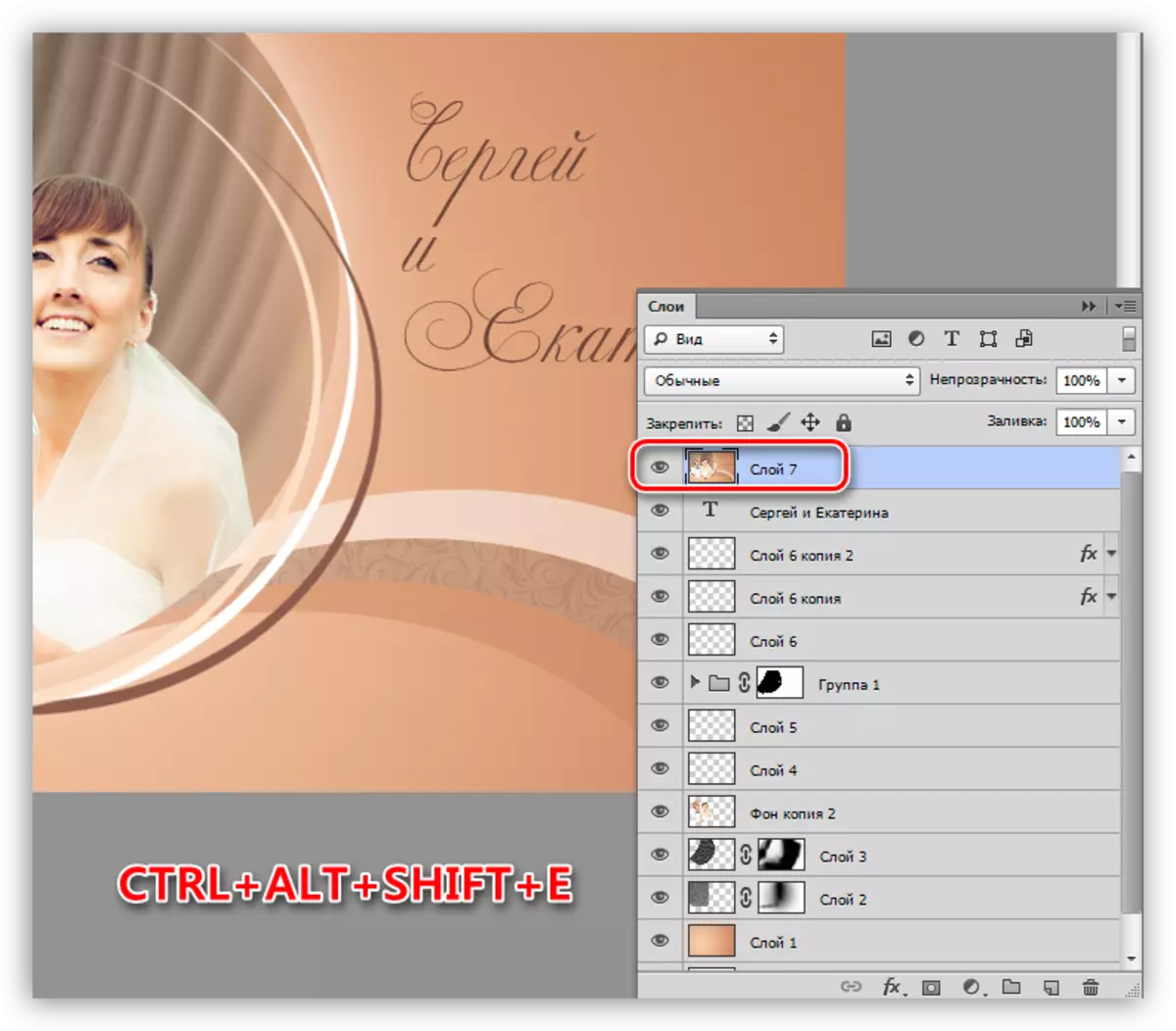
- Biz "Image" menýusynda gidiň we "Düzeltme" blok açyň. Bu ýerde, "Reňk Sazy / Doygunluk" görnüşi gyzyklanma bar.
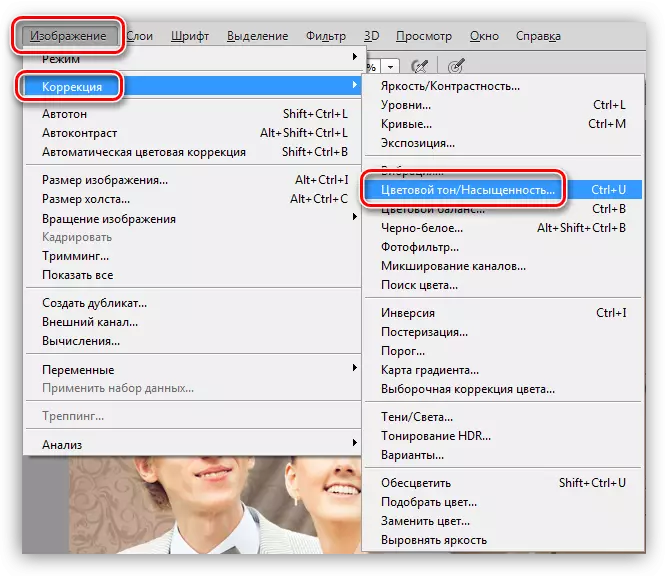
"Reňk Sazy" +5 bahasyndan hukugy üçin aýlamak hereket we saturation -10 düşer.
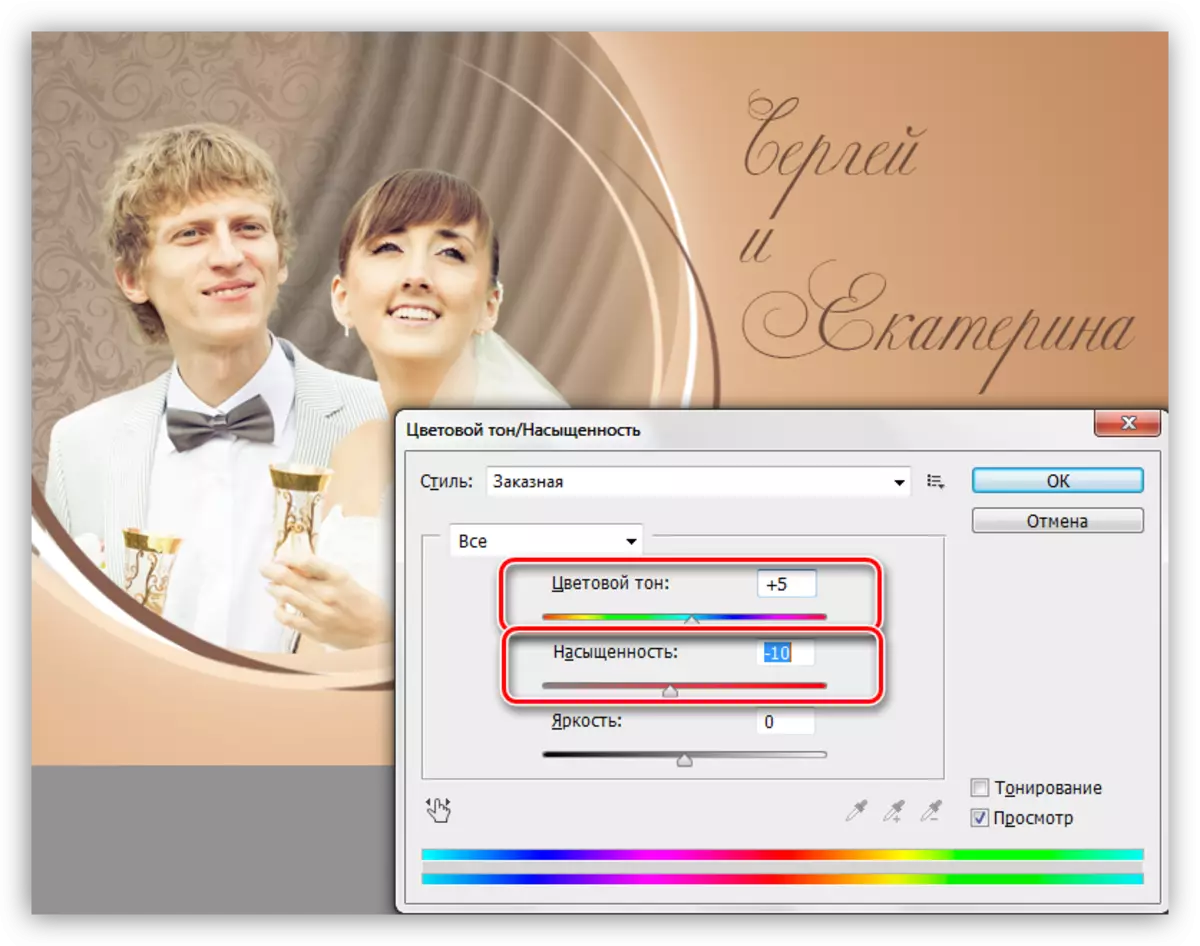
- Edil şol bir menýuda "Egriler" gurallaryny saýlaň.
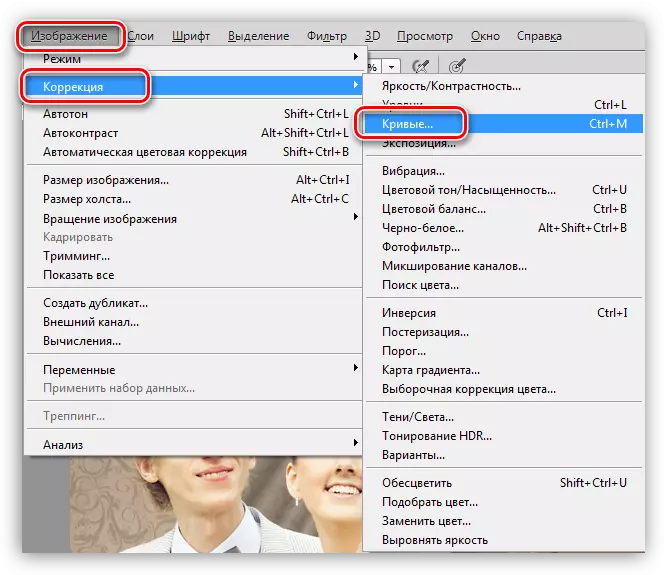
Slaýderleri merkeziň mazmunyny döretmek, suratyň göwnüne sezewar edýäris.
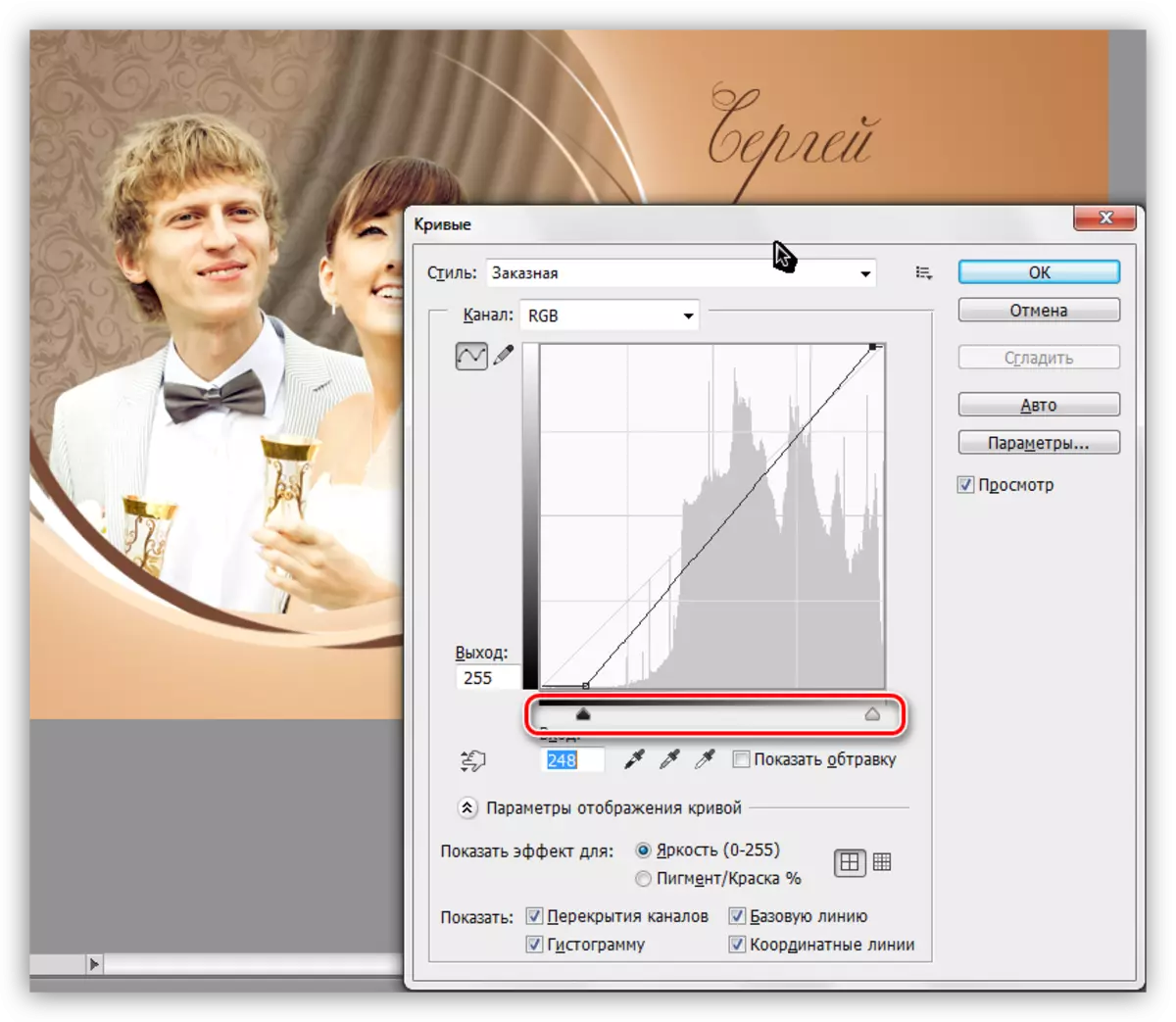
- Soňky ädim wigitte döretmek bolar. Iň ýönekeý we çalt ýol süzgüçiniň düzedişini ýoýma düzedişini ulanmak ".
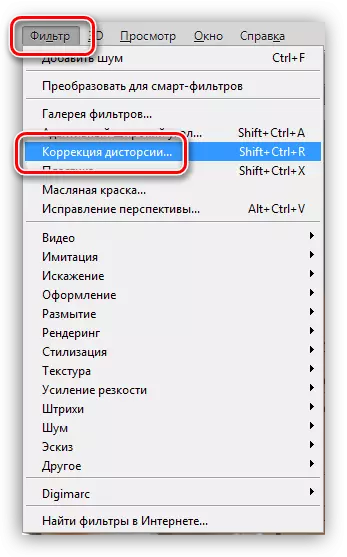
Süzgüç sazlamalary penjiresinde "Customörite" goýmany we suratyň gyrasyndan daşlaşdyrmak arkaly gidiň.
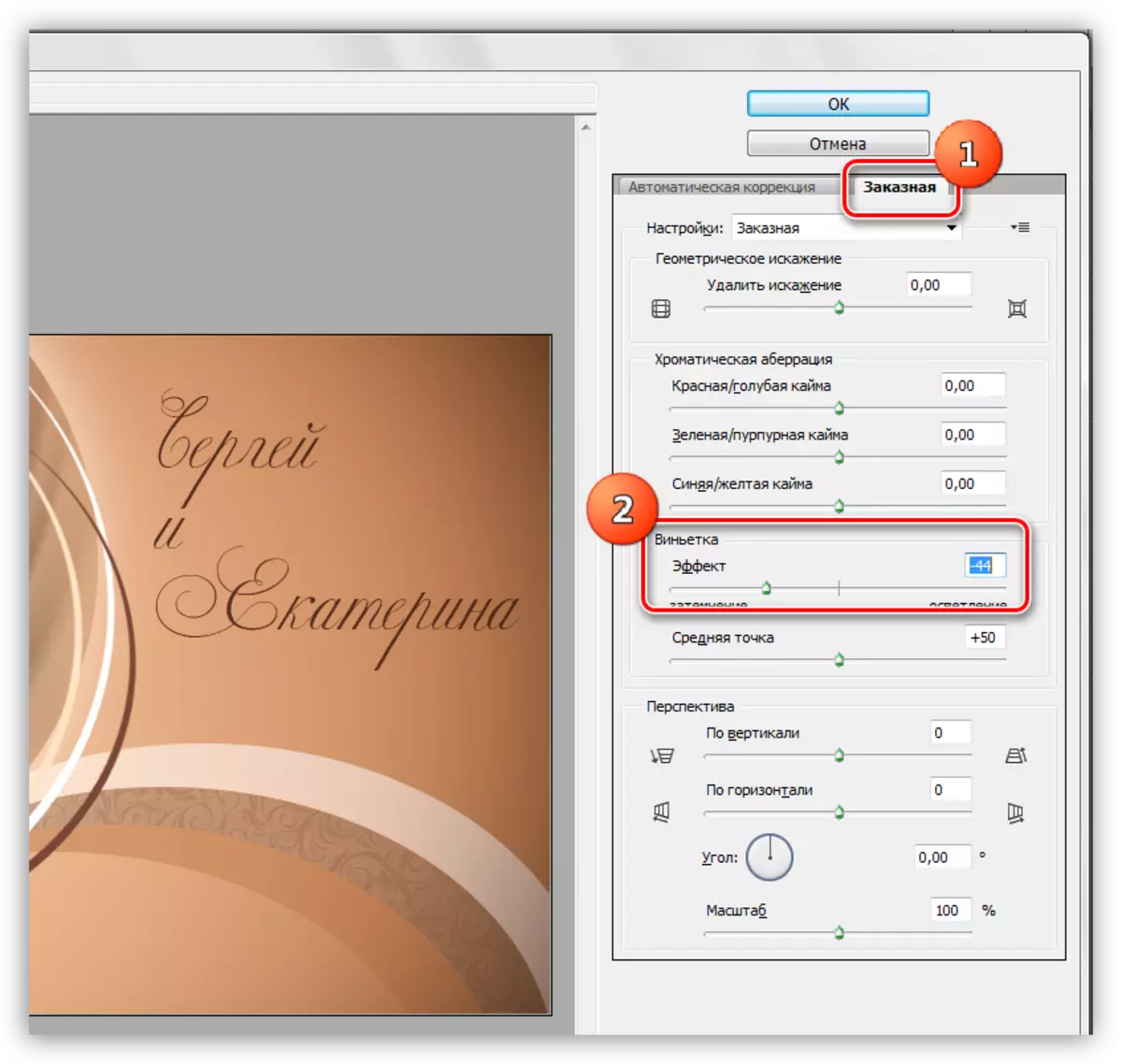
Bu barada, fotoşop toý surata dekorasyon tamamlandy seretmek bolar. Işiň netijesi:

"Görşüňiz ýaly, islendik surat gaty özüne çekiji we üýtgeşik edip bolar, bularyň hemmesi redaktirlemedäki iş tertibine baglydyr.
